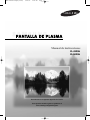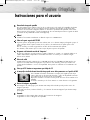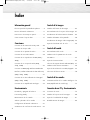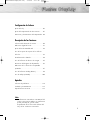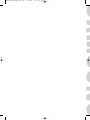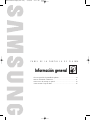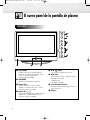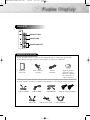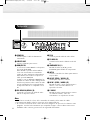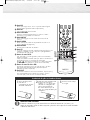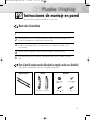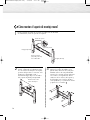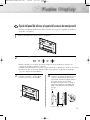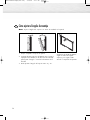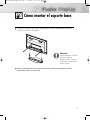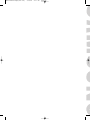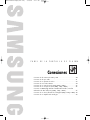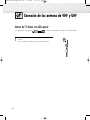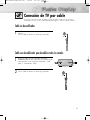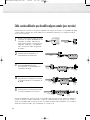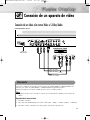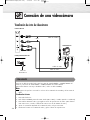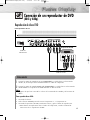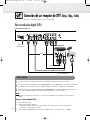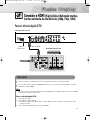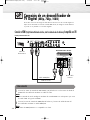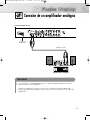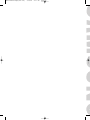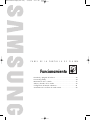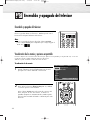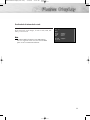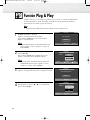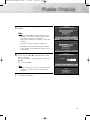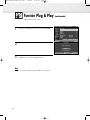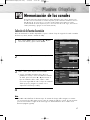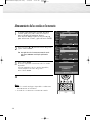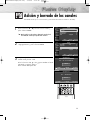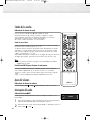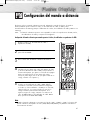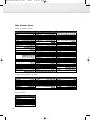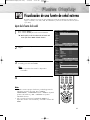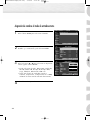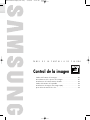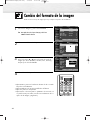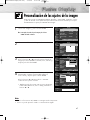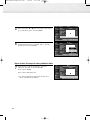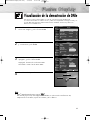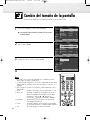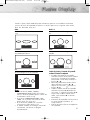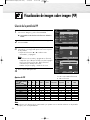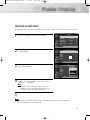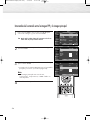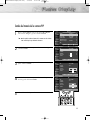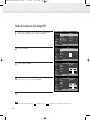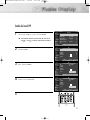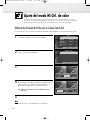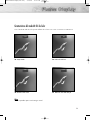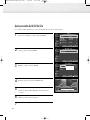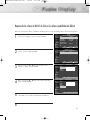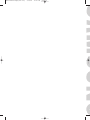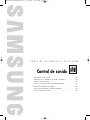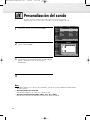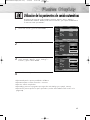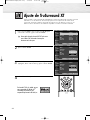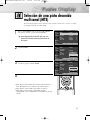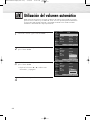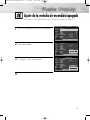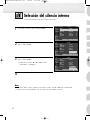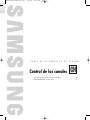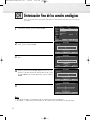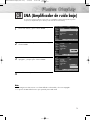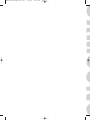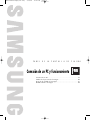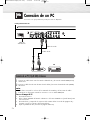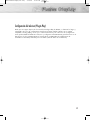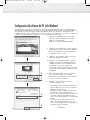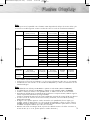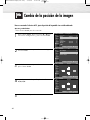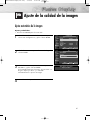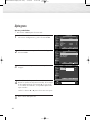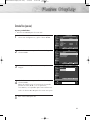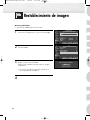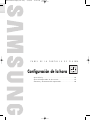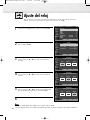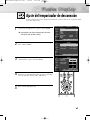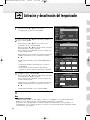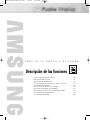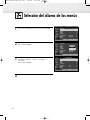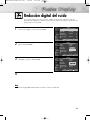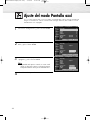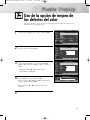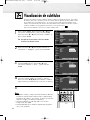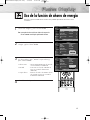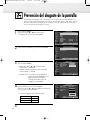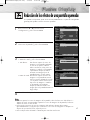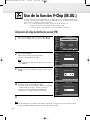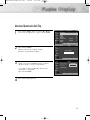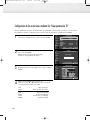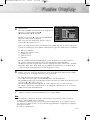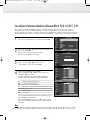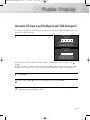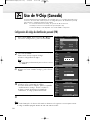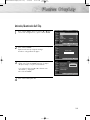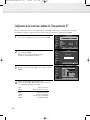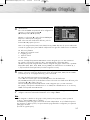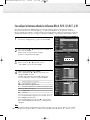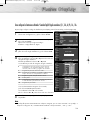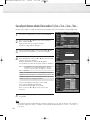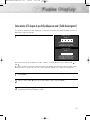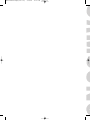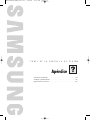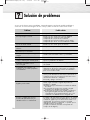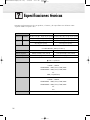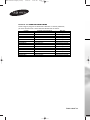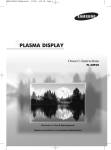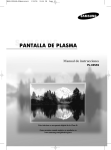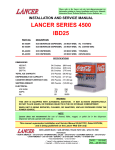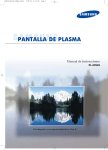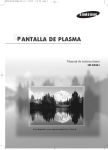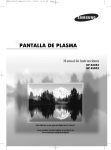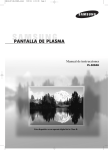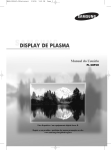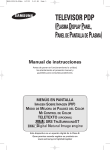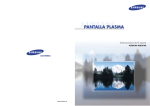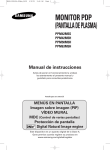Download Samsung PL-42P5H Manual de Usuario
Transcript
BN68-00866F-00Spa(cover) 2/28/06 9:38 AM Page 3 Manual de instrucciones PL-42P5H PL-50P5H Este televisor es un aparato digital de la Clase B. Gane premios cuando registre su producto en www.samsung.com/global/register BN68-00866F-00Spa(002~031) 2/28/06 11:44 AM Page 2 Información importante sobre la garantía relativa al formato de visualización del televisor Las pantallas PDP con formato de pantalla panorámica (16:9, la relación de aspecto ancho:alto de la pantalla) están diseñadas principalmente para visualizar vídeos de movimiento de formato panorámico. Las imágenes deben estar principalmente en el formato panorámico de relación 16:9, o ampliadas para llenar la pantalla si el modelo tiene esta opción, y las imágenes están en movimiento constante. La visualización de imágenes y gráficos estáticos en la pantalla, como las barras oscuras laterales en programación y vídeos de televisión en formato estándar no ampliados, debe limitarse a no más del 5% del tiempo total de visualización del televisor por semana. Además, la visualización de otras imágenes estáticas y texto, como los informes de bolsa, pantallas de videojuegos, logotipos de emisoras, sitios Web o gráficos y dibujos de ordenador, deberá limitarse en todos los televisores como ya se ha descrito. La visualización de imágenes estáticas que supere los límites de las instrucciones anteriores puede producir un envejecimiento desigual de las pantallas PDP, lo que provocará una reproducción superpuesta sutil pero permanente de la imagen de la PDP. Para evitarlo, varíe la programación y las imágenes y, sobre todo, visualice imágenes en movimiento a toda pantalla, no gráficos estáticos ni barras oscuras. En modelos de PDP que ofrezcan opciones para el tamaño de la imagen, utilice estos controles para ver los distintos formatos como imagen a toda pantalla. Tenga cuidado en la selección y duración de los formatos de televisión utilizados para la visualización. La garantía limitada de Samsung no cubre el envejecimiento desigual de la PDP como resultado de la selección y uso de formatos, así como otras imágenes retenidas. 2 BN68-00866F-00Spa(002~031) 2/28/06 9:51 AM Page 3 Instrucciones para el usuario Retención de imagen de pantalla No deje imágenes fijas visibles (como las de un videojuego) en el panel de la pantalla de plasma durante mucho tiempo, ya que se podría producir la retención de la imagen en la misma. Este fenómeno de retención de imágenes también se denomina “quemadura de pantalla”. Para evitar dicha retención de la imagen, consulte la página 47 de este manual para reducir el grado de brillo y contraste de la pantalla al mostrar una imagen fija. Altitud La PDP no funcionará normalmente en altitudes superiores a 2000 metros. Calor en la parte superior del TV PDP La parte superior del aparato puede estar caliente tras su uso durante tiempo prolongado ya que el calor se disipa desde el panel a través de los orificios de ventilación de la parte superior del aparato. Esto es normal y no indica ningún defecto ni fallo de funcionamiento del aparato. No obstante, debe evitarse que los niños toquen la parte superior del aparato. El aparato está haciendo un ruido de 'claqueteo'. El ruido de 'claqueteo' puede producirse cuando el aparato se contrae o se expande debido a un cambio ambiental de temperatura o humedad. Este hecho es normal y no se trata de ningún defecto en la unidad. Defecto de celda La PDP utiliza un panel compuesto de 1.230.000 (nivel SD) a 3.150.000 (nivel HD) píxeles que requieren una sofisticada tecnología para su producción. No obstante, puede que existan unos cuantos píxeles brillantes u oscuros en la pantalla. Estos píxeles no influirán en el rendimiento del aparato. Evite que el TV funcione a temperaturas por debajo de 5°C La imagen fija visualizada durante demasiado tiempo puede causar daños permanentes en el panel de la PDP. Ver el TV PDP en formato 4:3 durante un tiempo prolongado puede dejar rastros de bordes en la izquierda, derecha o centro de la pantalla causados por la diferencia de emisión de luz en la pantalla. Reproducir un DVD o una videoconsola puede causar un efecto similar en la pantalla. Los daños causados por el efecto anterior no están cubiertos en la garantía. Restos de imágenes en pantalla. Ver imágenes de videojuegos y PC durante más tiempo del indicado puede producir restos de imágenes parciales. Para evitar este efecto, reduzca el ‘brillo’ y el ‘contraste’ al mostrar imágenes fijas durante tiempo prolongado. Garantía La garantía no cubre ningún daño causado por la retención de imágenes. La garantía no cubre el desgaste de la pantalla. 3 BN68-00866F-00Spa(002~031) 2/28/06 9:51 AM Page 4 Índice Información general Control de la imagen El nuevo panel de la pantalla de plasma ........8 Cambio del formato de la imagen ................46 Botones del mando a distancia ....................11 Personalización de los ajustes de la imagen ..47 Instrucciones de montaje en pared ................13 Visualización de la demostración de DNIe ....49 Cómo montar el soporte base ......................17 Cambio del tamaño de la pantalla ................50 Visualización de imagen sobre imagen (PIP)...52 Conexiones Ajuste del modo Mi Ctrl. de color .................58 Conexión de las antenas de VHF y UHF ........20 Conexión de TV por cable ..........................21 Control del sonido Conexión de un aparato de vídeo ................23 Personalización del sonido ..........................64 Conexión de una videocámara ....................24 Utilización de los parámetros de sonido Conexión de un reproductor de DVD (480i y automáticos ...............................................65 480p) ........................................................25 Ajuste de TruSurround XT ............................66 Conexión de un receptor de DTV (480p, Selección de una pista desonido multicanal (MTS) ..67 720p, 1080i) ............................................26 Utilización del volumen automático ..............68 Conexión a HDMI (High Definition Multimedia Ajuste de la melodía de encendido/apagado ..69 Interface, Interfaz multimedia de alta definición) Selección del silencio interno ........................70 (480p, 720p, 1080i) ..................................27 Conexión de un descodificador de TV Digital Control de los canales (480p, 720p, 1080i) ..................................28 Sintonización fina de los canales analógicos..72 Conexión de un amplificador analógico ........29 LNA (Amplificador de ruido bajo) ................73 Funcionamiento Conexión de un PC y funcionamiento Encendido y apagado del televisor ..............32 Conexión de un PC ....................................76 Función Plug & Play ....................................34 Cambio de la posición de la imagen ............80 Memorización de los canales ......................37 Ajuste de la calidad de la imagen ................81 Adición y borrado de los canales ................39 Restablecimiento de imagen ........................84 Configuración del mando a distancia ............41 Visualización de una fuente de señal externa ....43 4 BN68-00866F-00Spa(002~031) 2/28/06 9:51 AM Page 5 Configuración de la hora Ajuste del reloj ............................................86 Ajuste del temporizador de desconexión........87 Activación y desactivación del temporizador ..88 Descripción de las funciones Selección del idioma de los menús ................90 Reducción digital del ruido ..........................91 Ajuste del modo Pantalla azul ......................92 Uso de la opción de mejora de los defectos del color ....................................................93 Visualización de subtítulos............................94 Uso de la función de ahorro de energía ........95 Prevención del desgaste de la pantalla ..........96 Reducción de los efectos de una pantalla quemada....................................................97 Uso de la función V-Chip (EE.UU.) ................98 Uso de V-Chip (Canadá) ............................104 Apéndice Solución de problemas ..............................114 Cuidados y mantenimiento ........................115 Especificaciones técnicas............................116 Nota • La información contenida en este Manual del usuario está sujeta a cambios sin notificación previa para mejora y puede variar dependiendo de la versión del software del TV y de las condiciones nacionales. 5 BN68-00866F-00Spa(002~031) 2/28/06 9:51 AM Page 6 BN68-00866F-00Spa(002~031) 2/28/06 9:51 AM P A N E L Page 7 D E L A P A N T A L L A D E P L A S M A Información general El nuevo panel de la pantalla de plasma ..........................................8 Botones del mando a distancia ......................................................11 Instrucciones de montaje en pared ................................................13 Cómo montar el soporte base........................................................17 BN68-00866F-00Spa(002~031) 2/28/06 9:51 AM Page 8 El nuevo panel de la pantalla de plasma Panel frontal Œ ´ ˇ ¨ ˆ ” ∏ Ø Œ Botón SOURCE ˆ Botón Pulsando este botón se muestran todas las fuentes de vídeo disponibles (TV, AV1, AV2, S-Video1, S-Video2, Componente1, Componente2, PC y HDMI). ´ Botón MENU Muestra el menú principal en pantalla. ˇ Botones VOL +, Permiten aumentar o reducir el volumen. También se usan para seleccionar o ajustar elementos del menú en pantalla. ¨ Botones CH( , ) Pulse CH o CH para cambiar de canal. También se usan para desplazarse por los elementos del menú en pantalla. 8 (Enter) Se pulsa para confirmar una selección. Ø Botón Power Se pulsa para encender o apagar el televisor. Indicador de encendido - Apagado: azul - Encendido: apagado ∏ Sensor del mando a distancia El mando a distancia debe dirigirse hacia este punto del televisor. ” Altavoces BN68-00866F-00Spa(002~031) 2/28/06 9:51 AM Page 9 Lateral del TV Entrada de S-Video Entrada de vídeo Entrada de audio (L, R) Comprobación de los accesorios Cuando desembale el televisor, compruebe que disponga de todos los componentes aquí indicados. Si falta alguna pieza o hay componentes rotos, póngase en contacto con el distribuidor. Manual de instrucciones Mando a distancia / pilas AAA Cable de alimentación Tarjeta de garantía/ Tarjeta de registro/ Manual de seguridad (No está disponible en todas las ubicaciones.) Las piezas siguientes se venden por separado y están disponibles en la mayoría de tiendas de electrónica. Cable de S-VIDEO Cable de HDMI Cable de PC Cable HDMI/DVI Cable de audio de PC Cables de componentes (RCA) Cable de antena 9 BN68-00866F-00Spa(002~031) 2/28/06 9:51 AM Page 10 Panel posterior Œ POWER IN Conexión para el cable de alimentación suministrado. ´ SERVICE ONLY Conector solamente para servicio. ˇ HDMI/DVI IN Se conecta a la toma HDMI de un dispositivo que tenga salida HDMI. Estas entradas se pueden utilizar también como una conexión DVI con entradas de señales de audio analógicas independientes. Para realizar esta conexión se requiere un cable opcional HDMI/DVI. Cuando se usa un adaptador HDMI/DVI, las entradas de señales de audio analógicas DVI del televisor permiten recibir señales de audio por las entradas derecha e izquierda desde un dispositivo DVI. No es compatible con un PC. ¨ DVI AUDIO IN (AUDIO-L/R) Conéctelas con la toma de salida de audio DVI de un dispositivo externo. ˆ PC IN Conexión para la salida de vídeo del PC. Ø PC AUDIO IN Conéctela a la toma de salida de audio del PC. ∏ COMPONENT IN 1, 2 Entradas de vídeo (Y/PB/PR) y audio (L-AUDIO-R) para entradas de componentes. ” ANT IN Conector coaxial de 75 ohmios para antena o red por cable. ’ AV OUT (VIDEO / AUDIO L/R) Salidas para dispositivos externos. ˝ AV IN 1 (VIDEO / AUDIO L/R) Entradas de vídeo y audio para dispositivos externos, como una videocámara o un reproductor de vídeo. Ô S-VIDEO 1 Entradas de vídeo para dispositivos externos con salida de S-Vídeo, como una videocámara o un reproductor de vídeo. Notas • Debe hacer coincidir los colores de los terminales de entrada y de las tomas de cables. • Encontrará más detalles sobre las conexiones en las páginas 20~29. • Al conectar un sistema de audio o vídeo al televisor, asegúrese de que todos los elementos estén apagados. Consulte la documentación que acompaña al equipo si desea obtener instrucciones detalladas sobre conexión y precauciones de seguridad relacionadas. 10 BN68-00866F-00Spa(002~031) 2/28/06 9:51 AM Page 11 Botones del mando a distancia Mando a distancia Œ Botón POWER Enciende y apaga el televisor. ´ Botón P.MODE Ajusta la imagen del televisor seleccionando uno de los valores prefijados en fábrica (o sus valores de imagen personalizados). (Consulte la página 46.) ˇ Botón P.SIZE Selecciona el tamaño de la imagen. (Consulte la página 50.) ¨ Botones numéricos ˆ Botón +100 Púlselo para seleccionar canales por encima de 100. Por ejemplo, para seleccionar el canal 121, pulse “+100” y, a continuación, pulse “2” y “1”. Ø Botón MUTE Al pulsarlo se elimina el sonido del televisor. ∏ Botones VOL (Volumen) Se utilizan para ajustar el volumen. ” Botón SLEEP Púlselo para seleccionar un intervalo prefijado para la desconexión automática. ’ Botón MENU Muestra el menú principal en pantalla. ˝ Botón ENTER Confirma una selección Ô Botón PIP Activa el modo de imagen sobre imagen. (Consulte la página 52.) Botón STILL Sirve para congelar la imagen mostrada en la pantalla. Ò PANTALLA LCD Al pulsar un botón, aparece el ‘ ‘ al lado del modo seleccionado (TV, VCR, CATV, DVD o STB) y el estado de carga de la pila del mando a distancia. Ú Botón MODE Selecciona un dispositivo destino para controlar con el mando a distancia Samsung (TV, Videograbadora, reproductores de DVD o STB). Si cambia de modo, el nuevo modo aparece momentáneamente en la pantalla LCD. Æ Botón PRE-CH Sintoniza el canal anterior. ı Botón SOURCE Pulsando este botón se muestran todas las fuentes de vídeo disponibles (TV, AV1, AV2, S-Video1, S-Video2, Componente1, Componente2, PC y HDMI). ˜ Botones CH (Canal) Se utilizan para cambiar de canal. ¯ Botón INFO Púlselo para mostrar información en la pantalla del televisor. ˘ Botón EXIT Púlselo para salir del menú. ¿ Botones arriba/abajo/izquierda/derecha Controlan el cursor en el menú. Continúa… 11 BN68-00866F-00Spa(002~031) 2/28/06 9:51 AM Page 12 ¸ Botón MTS Púlselo para elegir estéreo, mono o Separate Audio Program (Emisión SAP, Programa de audio independiente). ˛ Botón SRS Selecciona el modo Trusurround XT. ◊ Botón AUTO PROG. El televisor pasará automáticamente por todos los canales disponibles y los guardará en la memoria. ± Botón ADD/DEL Púlselo para agregar o borrar canales de la memoria del televisor. ≠ Botón E.SAVING Púlselo para ajustar el brillo de la pantalla de acuerdo con el entorno. (Consulte la página 95.) – Botón CAPTION Controla el descodificador de subtítulos. — Botón SET Se usa al configurar el mando a distancia Samsung para que sea totalmente compatible con otros dispositivos (videograbadora, decodificador de cable, DVD). ÷ Botones de control de PIP Size: Al pulsarlo se puede agrandar y reducir la ventana PIP, o duplicar su tamaño. Swap: Intercambia la señal de vídeo que aparece actualmente en la pantalla principal con la señal de la ventana PIP. , : Presenta secuencialmente los canales disponibles. CH (Estos botones sólo cambian los canales de la ventana PIP). ® Botones de control de vídeo o DVD Controla las siguientes funciones de cinta de vídeo o de disco DVD: Parar (Stop), Rebobinar (Rew), Reproducir/Pausa (Play/Pause), Avance rápido (FF). ∑ Botón RESET Si el mando a distancia no funciona correctamente, saque las pilas y pulse el botón RESET (reinicio) durante 2-3 segundos. Vuelva a colocar las pilas y utilice de nuevo el mando a distancia. Instalación de las pilas en el mando a distancia la tapa posterior 1 Deslice para abrir el compartimento de las pilas del mando a distancia. dos pilas de tamaño AAA. 2 Instale Asegúrese de respetar los extremos “+” y "–" de las pilas indicados en el diagrama del interior del compartimento. •No mezcle distintos tipos de pilas, por ejemplo alcalinas y de manganeso. a colocar la tapa 3 Vuelva en su lugar. Alcance del mando a distancia El mando a distancia se puede utilizar hasta una distancia máxima de 7,5 metros y un ángulo de 30 grados desde los lados izquierdo y derecho del receptor de la señal del mando a distancia del televisor. 12 BN68-00866F-00Spa(002~031) 2/28/06 9:51 AM Page 13 Instrucciones de montaje en pared Consulte la guía de instalación adecuada a su soporte mural. Notas sobre la instalación 1 Para la instalación del soporte mural, póngase en contacto con un técnico. 2 Samsung Electronics no se hace responsable de los daños causados al producto o al usuario si la instalación en la pared la ha efectuado éste. 3 Este producto está indicado para su instalación en paredes de cemento. Puede que este producto no quede bien sujeto si se instala sobre yeso o madera. (Consulte con el concesionario) 4 Conecte todos los dispositivos externos antes de instalar el soporte de pared. 5 El contenido del paquete y las piezas suministradas están sujetos a cambios sin previo aviso. Piezas (el panel de montaje en pared se debe adquirir por separado; consulte con su distribuidor.) Utilice sólo los componentes y accesorios entregados con el panel. Soporte de pared Bisagra Accesorios Colgador de plástico: 4 1 Izquierda: 1 Derecha: 1 Tornillo :4 Tornillo : 11 Taco : 11 13 BN68-00866F-00Spa(002~031) 2/28/06 9:51 AM Page 14 Cómo montar el soporte de montaje mural 1 Inserte y apriete el tornillo de sujeción en la dirección de la flecha. A continuación, monte el soporte en la pared. Tornillo de sujeción Soporte de pared Bisagra (izquierda) Hay dos bisagras (izquierda y derecha). Use la adecuada. 2 Antes de practicar los orificios en la pared, compruebe si la distancia entre los dos orificios de bloqueo de la parte posterior del producto es correcta. Si la distancia es demasiado corta o demasiado larga, afloje los 4 tornillos del soporte de pared para ajustarla. Distancia entre los dos orificios de bloqueo 14 Bisagra (derecha) 3 Consulte el diagrama de instalación y marque los puntos de taladro en la pared. Utilice la broca de 5 mm para taladrar orificios de una profundidad superior a los 35 mm. Inserte cada taco en el orificio correspondiente. Alinee cada uno de los orificios del soporte y de la bisagra con el orificio del taco correspondiente y a continuación inserte y apriete los 11 tornillos . BN68-00866F-00Spa(002~031) 2/28/06 9:51 AM Page 15 Fijación del panel del televisor al soporte del accesorio de montaje mural El aspecto del aparato puede variar según el modelo. (Los juegos de colgadores de plástico y de tornillos son iguales.) 1 Retire los 4 tornillos de la parte posterior del aparato. 2 Inserte el tornillo en el colgador de plástico. (Consulte la siguiente imagen.) • Monte el aparato en el soporte de pared y asegúrese de que quede bien sujeto por los colgadores de plástico izquierdo y derecho. • Cuando instale el aparato en el soporte, tenga cuidado de no atraparse los dedos en los orificios. • Asegúrese de que el soporte de pared esté bien sujeto para que el aparato se mantenga en su sitio después de la instalación. 3 Apriete los 4 tornillos del paso 2 (colgador de plástico + tornillo ) en los orificios posteriores del aparato. 4 Retire el pasador de seguridad (#) e inserte los 4 soportes del aparato en los orificios correspondientes del soporte (!). Instale el producto (@) de manera que quede bien sujeto al soporte. Recuerde que debe volver a insertar y apretar el pasador de seguridad (#) para sujetar firmemente el aparato al soporte. PDP Soporte de pared Pared 15 BN68-00866F-00Spa(002~031) 2/28/06 9:51 AM Page 16 Cómo ajustar el ángulo de montaje Nota : Ajuste el ángulo del soporte a -2° antes de instalarlo en la pared. 1. Acople el aparato al soporte de pared. 2. Sostenga la parte superior del aparato por el centro y empújelo hacia delante (en la dirección de la flecha) para ajustar el ángulo. Consulte la ilustración de la derecha. 3. Puede ajustar el ángulo del soporte entre -2° y 15°. 16 Asegúrese de ajustar el aparato según el centro de la parte superior, y no según el lado derecho o izquierdo del aparato. BN68-00866F-00Spa(002~031) 2/28/06 9:51 AM Page 17 Cómo montar el soporte base 1 Utilizando los 4 tornillos para fijar los ganchos de soporte y el monitor, fije firmemente el monitor a los ganchos del soporte. (Es posible que el exterior del EQUIPO sea diferente del que se muestra en la imagen.) Advertencia Sujete firmemente el soporte al televisor antes de moverlo, ya que el soporte puede caer y podría causar lesiones graves. ➤ El televisor lo deben transportar dos o más personas. Nunca deje el televisor en el suelo ya que la pantalla puede sufrir daños. Mantenga siempre el televisor en su posición vertical. 17 BN68-00866F-00Spa(002~031) 2/28/06 9:51 AM Page 18 BN68-00866F-00Spa(002~031) 2/28/06 9:51 AM P A N E L Page 19 D E L A P A N T A L L A D E P L A S M A Conexiones Conexión de las antenas de VHF y UHF ........................................20 Conexión de TV por cable ............................................................21 Conexión de un aparato de vídeo ................................................23 Conexión de una videocámara......................................................24 Conexión de un reproductor de DVD (480i y 480p) ........................25 Conexión de un receptor de DTV (480p, 720p, 1080i) ..................26 Conexión a HDMI (High Definition Multimedia Interface, Interfaz multimedia de alta definición) (480p, 720p, 1080i) ........................27 Conexión de un descodificador de TV Digital (480p, 720p, 1080i)..28 Conexión de un amplificador analógico ........................................29 BN68-00866F-00Spa(002~031) 2/28/06 9:51 AM Page 20 Conexión de las antenas de VHF y UHF Antenas de 75 ohmios con cable coaxial Si su antena tiene este aspecto: 1 20 se trata de una antena de 75 ohmios con cable coaxial. Enchufe el cable de la antena en el terminal ANT IN del televisor. Use un cable de antena. (Se vende por separado) BN68-00866F-00Spa(002~031) 2/28/06 9:51 AM Page 21 Conexión de TV por cable Su televisor permite la conexión de distintos sistemas de cable, incluidos los que no llevan sintonizador y los que sí tienen un descodificador para algunos o todos los canales recibidos. Cable sin descodificador 1 Enchufe el cable entrante en el terminal ANT IN del televisor. Use un cable de antena. (Se vende por separado) Cable con descodificador que descodifica todos los canales 1 Busque el cable que está conectado al terminal ANTENNA OUT del descodificador. Este terminal puede estar marcado con la inscripción “ANT OUT”, “VHF OUT” o, sencillamente, ”OUT”. Descodificador de cable 2 Enchufe el cable en el terminal ANT IN del televisor. Use un cable de antena. (Se vende por separado) 21 BN68-00866F-00Spa(002~031) 2/28/06 9:51 AM Page 22 Cable con descodificador que descodifica algunos canales (pero no todos) Para realizar esta conexión, necesitará un separador de señales de dos vías, un conmutador RF (A/B) y cuatro cables coaxiales (que puede adquirir en su distribuidor Samsung o en cualquier tienda de accesorios electrónicos). 1 2 Busque y desconecte el cable que está conectado al terminal ANTENNA IN del separador de señales. Este terminal puede estar marcado con la inscripción “ANT IN”, “VHF IN” o, sencillamente, ”IN”. Conecte este cable al separador de señales. Conecte un cable coaxial entre un terminal OUT del separador y el terminal IN del descodificador. Cable de entrada Cable de entrada Separador de señales Separador de señales Descodificador de cable 3 4 5 Conecte un cable coaxial entre el terminal ANTENNA OUT del descodificador y el terminal B-IN del conmutador RF (A/B). Conecte el otro cable entre el otro terminal OUT del separador de señales y el terminal A–IN en el conmutador de RF (A/B). Conecte el último cable coaxial entre el terminal OUT del conmutador RF (A/B) y el terminal ANT IN en el televisor. Cable de entrada Separador de señales Cable de entrada Separador de señales Cable de entrada Separador de señales Conmut ador RF (A/B) Descodificador de cable Conmuta dor RF (A/B) Descodificador de cable Descodificador de cable Conmuta dor RF (A/B) Una vez realizada esta conexión, ajuste el conmutador A/B a la posición "A" para la visualización normal. Si desea ver canales codificados, coloque el conmutador A/B en la posición "B". Cuando ajuste el conmutador A/B en la posición "B", necesitará sintonizar el descodificador con el canal de salida del receptor de cable, que normalmente es el canal 3 o 4. 22 BN68-00866F-00Spa(002~031) 2/28/06 9:51 AM Page 23 Conexión de un aparato de vídeo Conexión de un vídeo a las tomas Video o S-Video/Audio Panel posterior del TV APARATO DE VÍDEO Cable de alimentación Cable de audio Cable de vídeo o bien Cable de S-Vídeo Cómo conectar Conecte los cables de audio/vídeo entre las tomas de entrada VIDEO o S-VIDEO/AUDIO del televisor y las tomas de salida VIDEO o S-VIDEO/AUDIO del aparato de vídeo. (Nota: para obtener una mejor calidad de vídeo, utilice un cable S-Vídeo.) Nota • Asegúrese de que hace coincidir los colores de los terminales de entrada y de las tomas de cables. Reproducción de cintas de vídeo: 1. Encienda el televisor. 2. Pulse el botón SOURCE para seleccionar “Vídeo (AV1 o AV2)” o “S-Vídeo (S-Video1 o S-Video2)”. 3. Encienda el vídeo, introduzca una cinta y pulse el botón de reproducción. 23 BN68-00866F-00Spa(002~031) 2/28/06 9:51 AM Page 24 Conexión de una videocámara Visualización de cintas de videocámaras Lateral del TV o bien Cable de S-Vídeo Videocámara Panel posterior del TV Cable de audio Cable de alimentación Cable de vídeo Cómo conectar Conecte un cable de audio/vídeo entre las tomas de entrada VIDEO o S-VIDEO/AUDIO del televisor y las tomas de salida VIDEO o S-VIDEO/AUDIO de la videocámara. (Nota: Para obtener una mejor calidad de vídeo, utilice un cable S-VIDEO.) Nota • Asegúrese de que hace coincidir los colores de los terminales de entrada y de las tomas de cables. Visualización de cintas 1. Encienda el televisor. 2. Pulse el botón SOURCE para seleccionar “Vídeo (AV1 o AV2)” o “S-Vídeo (S-Video1 o S-Video2)”. 3. Encienda la cámara de vídeo y póngala en modo de reproducción de vídeo. (Para obtener más instrucciones, consulte el manual de instrucciones de la cámara de vídeo.) 4. Ajuste el conmutador IN/OUT de la cámara de vídeo a la posición OUT. 24 5. Introduzca la cinta en la cámara de vídeo y pulse el botón de reproducción. BN68-00866F-00Spa(002~031) 2/28/06 9:51 AM Page 25 Conexión de un reproductor de DVD (480i y 480p) Reproducción de discos DVD Panel posterior del TV Reproductor de DVD Cable de alimentación Cable de componentes Cable de audio Cómo conectar 1 Conecte las tomas de entrada Y, PB, PR (COMPONENT1 o 2) del televisor a las tomas de salida Y, PB, PR del reproductor de DVD mediante un cable de componente. 2 Conecte las tomas de entrada AUDIO L/R (COMPONENT1 o 2) del televisor a las tomas de salida AUDIO en el reproductor de DVD mediante un cable de audio. Nota • Asegúrese de que hace coincidir los colores de los terminales de entrada y de las tomas de cables. Para reproducir discos DVD: 1. Encienda el televisor. 2. Pulse el botón SOURCE para seleccionar “Componente 1” o “Componente 2”. 3. Encienda el reproductor de DVD, introduzca un disco y pulse el botón de reproducción. • Para obtener una explicación sobre el vídeo del componente, consulte el manual de instrucciones de su reproductor de DVD. 25 BN68-00866F-00Spa(002~031) 2/28/06 9:51 AM Page 26 Conexión de un receptor de DTV (480p, 720p, 1080i) Este televisor muestra la imagen óptima en modo 720p. Para ver televisión digital (DTV) Panel posterior del TV Cable de alimentación DTV Receiver o bien Cable de componentes Cable de audio Cable HDMI/DVI Cómo conectar 1 2 3 Conecte el cable o la antena a la toma de entrada de antena del receptor de DTV. Conecte la toma de entrada Y, PB, PR (COMPONENT1 o 2) o HDMI/DVI en el televisor a las tomas de salida Y, PB, PR o DVI del receptor de DTV mediante un cable de componente o HDMI/DVI. Conecte las tomas de entrada AUDIO L/R (COMPONENT1, 2 o DVI AUDIO IN) del televisor a las tomas de salida AUDIO del receptor de DTV mediante un cable de audio. Nota • Asegúrese de que hace coincidir los colores de los terminales de entrada y de las tomas de cables. Para ver televisión digital (DTV): 1. Encienda el televisor. 26 2. Encienda el receptor de DTV. • Para obtener más información sobre el vídeo del componente, consulte el manual de instrucciones del receptor de DTV. 3. Pulse el botón SOURCE para seleccionar “Componente1”, “Componente2” o “HDMI”. BN68-00866F-00Spa(002~031) 2/28/06 9:51 AM Page 27 Conexión a HDMI (High Definition Multimedia Interface, Interfaz multimedia de alta definición) (480p, 720p, 1080i) Para ver televisión digital (DTV) Panel posterior del TV Cable de alimentación Cable de HDMI Descodificador de DTV Cómo conectar 1 2 Conecte el cable o la antena a la toma de entrada de antena del receptor de DTV. Conecte la toma de entrada de HDMI/DVI al televisor con la toma de salida HDMI en el DTV mediante un cable HDMI. Nota • Asegúrese de que la fuente de alimentación del HDMI esté encendida antes de seleccionar HDMI en la “Lista de Origen” del televisor. Para ver televisión digital (DTV): 1. Encienda el televisor. 2. Encienda el receptor de DTV. • Para obtener más información sobre el vídeo HDMI, consulte el manual de instrucciones del receptor de DTV. 3. Pulse el botón SOURCE para seleccionar “HDMI”. 27 BN68-00866F-00Spa(002~031) 2/28/06 9:51 AM Page 28 Conexión de un descodificador de TV Digital (480p, 720p, 1080i) Al introducir una fuente de imagen de alta definición de Protección de contenido digital con amplio ancho de banda a la toma de entrada HDMI del TV, las imágenes de alta definición se pueden ver en pantalla en sus formatos digitales. Conexión a HDMI (High Definition Multimedia Interface, Interfaz multimedia de alta definición)/compatible con DVI Panel posterior del TV Descodificador de DTV Cable de alimentación Cable HDMI/DVI Desde cable o antena Cable de audio Cómo conectar 1 Conecte las tomas de entrada de DVI AUDIO (L, R) del televisor con las tomas de salida de AUDIO del descodificador mediante un cable de audio. Nota • Utilice entradas de audio analógicas mediante la entrada HDMI con un dispositivo que envíe la señal al DVI en lugar de al HDMI. 2 Conecte la toma de entrada de HDMI/DVI del televisor y la toma de salida de DVI del descodificador mediante un cable HDMI/DVI. Nota 28 • La toma de HDMI/DVI IN no es compatible con el PC. BN68-00866F-00Spa(002~031) 2/28/06 9:51 AM Page 29 Conexión de un amplificador analógico Panel posterior del TV Cable de alimentación Cable de audio Amplificador analógico Cómo conectar 1 Los terminales de “AV OUT (AUDIO L/R)” no se pueden utilizar para altavoces externos. Debe conectarlos a un amplificador. Cuando un amplificador de audio se conecta a los terminales “AV OUT (AUDIO L/R)”: Reduzca la ganancia (volumen) del televisor y ajuste el nivel del volumen con el control del amplificador. 29 BN68-00866F-00Spa(002~031) 2/28/06 9:51 AM Page 30 BN68-00866F-00Spa(002~031) 2/28/06 9:51 AM P A N E L Page 31 D E L A P A N T A L L A D E P L A S M A Funcionamiento Encendido y apagado del televisor ................................................32 Función Plug & Play......................................................................34 Memorización de los canales ........................................................37 Adición y borrado de los canales ..................................................39 Configuración del mando a distancia ............................................41 Visualización de una fuente de señal externa ..................................43 BN68-00866F-00Spa(032~045) 2/28/06 9:58 AM Page 32 Encendido y apagado del televisor Encendido y apagado del televisor Pulse el botón POWER del mando a distancia. Se encenderá el televisor y podrá utilizar sus funciones. También puede usar el botón Power del panel delantero del televisor. Nota • Si no se enciende el televisor al pulsar el botón POWER: pulse el botón MODE para comprobar que se haya elegido el modo TV ( ). Visualización de los menús y opciones en pantalla El televisor dispone de un sencillo sistema de menús que aparecen en la pantalla y es muy fácil de usar, con el cual resulta muy cómodo y rápido utilizar las funciones del televisor. También se puede visualizar el estado de muchas de éstas. Visualización de los menús TV 1 Con el aparato encendido, pulse el botón MENU del mando a distancia. En la pantalla aparecerá el menú principal con el menú “Entrada” seleccionado. Entrada Lista de Origen : TV Editar Nombre Mover 2 Pulse los botones ▲ o ▼ para ir a los elementos del menú. Pulse los botones œ/√/ENTER para ver, cambiar o usar las opciones seleccionadas. Pulse el botón ENTER para seleccionar las opciones del menú. Después de unos dos minutos, los menús en pantalla desaparecen automáticamente; también puede pulsar los botones EXIT del mando a distancia para salir del menú. 32 √ √ Ingresar Salir BN68-00866F-00Spa(032~045) 2/28/06 9:58 AM Page 33 Visualización de la información de estado Pulse el botón INFO en el mando a distancia. El TV mostrará el modo Imagen, el modo Sonido, MTS, SRS TSXT y la hora actual. Aire 28 Mono Imagen Sonido MTS Nota • La ventana INFO desaparece automáticamente tras unos segundos. Pulse una vez el botón INFO para cerrar la ventana manualmente. : Dinámico : Favorito : Estéreo SRS TSXT : Apagado 12 : 00 am 33 BN68-00866F-00Spa(032~045) 2/28/06 9:58 AM Page 34 Función Plug & Play Cuando el televisor se enciende por primera vez, los valores se inician correlativamente de forma automática: ajuste del idioma, comprobación de la entrada de la antena, memorización de canales y ajuste de la hora. Nota • La función Plug & Play funciona tras enchufar el TV por primera vez. 1 Plug & Play Si el televisor está en modo de espera, pulse el botón POWER del mando a distancia. Aparece el mensaje Iniciar Plug & Play. Pulse el botón ENTER para seleccionar Aceptar. Aparece el menú Idioma. Iniciar Plug & Play Aceptar Nota Ingresar • El menú Idioma aparecerá automáticamente tras varios segundos, incluso aunque no se pulse el botón ENTER. 2 Seleccione el idioma correspondiente pulsando los botones ▲ o ▼. Pulse el botón ENTER para confirmar la elección. Aparece el mensaje Verif. entrada de antena. Plug & Play English Français Español Português Idioma Nota • El mensaje Verif. entrada de antena aparecerá automáticamente tras varios segundos, incluso aunque no se pulse el botón ENTER. 3 Salir Mover Pulse el botón ENTER para seleccionar Aceptar. Aparece el menú para seleccionar el origen de la señal. Ingresar Omitir Plug & Play Verif. entrada de antena Aceptar Ingresar 4 Seleccione el origen de señal correcto (Aire STD, HRC e IRC) pulsando los botones ▲ o ▼, y a continuación, pulse el botón ENTER. Plug & Play Aire/Cable Mover 34 Omitir Aire STD HRC IRC Ingresar Omitir BN68-00866F-00Spa(032~045) 5 2/28/06 9:58 AM Page 35 Para comenzar la búsqueda, pulse el botón ENTER. Plug & Play Aire 3 Iniciar Notas • La búsqueda finaliza de forma automática. Los canales se clasifican y memorizan en un orden que refleja su posición en el rango de frecuencias (el más bajo el primero y el más alto el último). Al terminar, aparece el menú Config. Reloj. Ingresar Plug & Play Aire 56 • Para detener la búsqueda antes de que finalice o volver al modo de visualización normal, pulse el botón MENU. 6 Pulse el botón ENTER. Pulse los botones œ o √ para desplazarse a Hora, Minuto o am/pm. Ajuste Hora, Minuto o am/pm pulsando los botones ▲ o ▼. Pulse el botón ENTER. Omitir Detener Ingresar Omitir Plug & Play Config.Reloj Mover 12 : 00 Ajustar Ingresar am Omitir Nota • Puede ajustar la hora y los minutos directamente pulsando los botones numéricos del mando a distancia. 7 Disfrute Aceptar Al finalizar, aparece el mensaje Disfrute, y pueden verse los canales memorizados. 35 BN68-00866F-00Spa(032~045) 2/28/06 9:58 AM Page 36 Función Plug & Play (continuación) Para restaurar esta función... 1 Pulse el botón MENU. Pulse los botones ▲ o ▼ para seleccionar “Configuración” y pulse el botón ENTER. TV Configuración Plug & Play Idioma Tiempo V-Chip Subtítulo Pantalla Azul Melodía † Más : Español : Apagado : Apagado Mover 2 Pulse el botón ENTER para seleccionar “Plug & Play”. Ingresar √ √ √ √ √ √ √ Regresar Plug & Play Iniciar Plug & Play Aceptar Ingresar 3 Si desea más detalles sobre las opciones de configuración, consulte la página anterior. Nota • Sólo se puede acceder a Plug and Play en el modo TV. 36 Regresar BN68-00866F-00Spa(032~045) 2/28/06 9:58 AM Page 37 Memorización de los canales El TV puede memorizar y almacenar todos los canales disponibles, tanto “aéreos” (antena) como de cable. Una vez memorizados los canales disponibles, puede examinarlos mediante los botones CH y CH . De este modo no es necesario introducir dígitos para cambiar los canales. La memorización de canales implica tres pasos: seleccionar una emisora de origen, memorizar los canales (automático) y agregar o borrar canales (manual). Selección de la fuente de emisión Antes de memorizar los canales disponibles, es preciso indicar el tipo de origen de la señal conectada al televisor (es decir, antena o sistema de cable). 1 Pulse el botón MENU. Pulse los botones ▲ o ▼ para seleccionar “Canal” y pulse el botón ENTER. TV Canal Aire/Cable Prog. Auto Agregar/Borrar Sintonia Fina LNA Mover 2 Pulse el botón ENTER para seleccionar “Aire/Cable”. TV Mover 3 • Si tiene conectada una antena, deje “Aire” en pantalla. Por contra, si tiene conectada una entrada de cable, pulse los botones ▲ o ▼ para mostrar el tipo de sistema de cable: “STD”, “HRC” o “IRC”. (Si no tiene seguridad de cuál es el tipo de sistema de cable que posee, póngase en contacto con su empresa de televisión por cable.) 4 √ √ √ √ : Apagado Ingresar √ Regresar Canal Aire/Cable Prog. Auto Agregar/Borrar Sintonia Fina LNA Pulse los botones ▲ o ▼ para seleccionar “Aire”, “STD”, “HRC” o “IRC”; pulse después el botón ENTER. : Aire TV : Aire Aire STD HRC IRC : Apagado Ingresar Regresar Canal Aire/Cable Prog. Auto Agregar/Borrar Sintonia Fina LNA Mover : Aire Aire STD HRC IRC : Apagado Ingresar Regresar Pulse el botón EXIT para salir. Nota • STD, HRC e IRC identifican los distintos tipos de sistemas de TV por cable. Póngase en contacto con su proveedor de cable para conocer el tipo de sistema de cable de su zona. En este momento ya se ha seleccionado el origen de la señal. Siga con “Almacenamiento de los canales en la memoria” (Página siguiente). 37 BN68-00866F-00Spa(032~045) 2/28/06 9:58 AM Page 38 Almacenamiento de los canales en la memoria 1 En primer lugar seleccione el origen de señal correcto (Aire, STD, HRC e IRC). Consulte los pasos indicados en la página anterior. Pulse el botón MENU. Pulse los botones ▲ o ▼ para seleccionar “Canal” y pulse el botón ENTER. TV Canal Aire/Cable Prog. Auto Agregar/Borrar Sintonia Fina LNA : Aire √ √ √ : Apagado Mover 2 Pulse los botones ▲ o ▼ para seleccionar “Prog. Auto” y pulse el botón ENTER. ➤ Forma rápida de acceder a la sintonización automática de canales: Pulse el botón “AUTO PROG.” situado bajo la tapa del mando a distancia. TV Ingresar 3 Aire/Cable Prog. Auto Agregar/Borrar Sintonia Fina LNA : Aire 4 Notas • Todos los canales analógicos disponibles se almacenan automáticamente en la memoria. • Se tarda de 3 a 10 minutos en memorizar canales. 38 Regresar √ √ √ √ : Apagado Ingresar √ Regresar Prog. Auto Aire 3 Iniciar Ingresar Pulse el botón EXIT para salir. √ Canal Mover Pulse el botón ENTER. El televisor empezará a memorizar todos los canales disponibles. Una vez guardados todos los canales disponibles, volverá a aparecer el menú “Prog. Auto”. Pulse el botón ENTER. √ Regresar BN68-00866F-00Spa(032~045) 2/28/06 9:58 AM Page 39 Adición y borrado de los canales Para añadir canales que no se memorizaron (o para eliminar de la memoria canales no deseados): 1 Pulse el botón MENU. Pulse los botones ▲ o ▼ para seleccionar “Canal” y pulse el botón ENTER. TV Canal Aire/Cable Prog. Auto Agregar/Borrar Sintonia Fina LNA ➤ Método rápido de acceder a Adición y eliminación de canales: Pulse el botón “ADD/DEL” situado bajo la tapa del mando a distancia. : Aire √ √ √ : Apagado Mover 2 Pulse los botones ▲ o ▼ para seleccionar “Agregar/Borrar” y pulse el botón ENTER. TV Ingresar √ Regresar Canal Aire/Cable Prog. Auto Agregar/Borrar Sintonia Fina LNA Mover 3 √ Al pulsar repetidamente el botón ENTER alternará entre añadir canal y borrar canal. : Aire √ √ √ √ : Apagado Ingresar √ Regresar Agregar/Borrar Aire 3 No está en la Memoria Pulse los botones CH o CH apropiado y repita lo anterior. Pulse el botón EXIT para salir. para cambiar al canal Añadir Cambio Ingresar Regresar Agregar/Borrar Aire 3 En la Memoria Borrar Cambio Ingresar Regresar 39 BN68-00866F-00Spa(032~045) 2/28/06 9:58 AM Page 40 Cambio de los canales Utilización de los botones de canal Pulse los botones CH o CH para cambiar de canal. Al pulsar el botón CH o CH , el televisor cambia los canales secuencialmente. Verá todos los canales memorizados en el televisor. Debe haber un mínimo de tres canales memorizados. No verá los canales eliminados o no memorizados. Canales de acceso directo Utilice los botones numéricos para ir directamente a un canal. Por ejemplo, para seleccionar el canal 27, pulse “2” y “7”. Si utiliza los botones numéricos podrá seleccionar directamente los canales eliminados o no memorizados. Para seleccionar un canal superior a 100, pulse el botón +100. (Por ejemplo, para seleccionar el canal "112" pulse +100 y, a continuación, “1” y “2”). Para cambiar más rápido a canales de un solo dígito (0 a 9), pulse “0” antes del dígito. (Por ejemplo, para seleccionar el canal “4”, pulse “0” y “4”). Nota • Pulse los botones numéricos y después el botón ENTER para cambiar rápidamente de canal. Uso del botón PRE-CH para seleccionar el canal anterior Pulse el botón PRE-CH. El televisor cambiará al último canal visualizado. Para cambiar rápidamente de un canal a otro que no es correlativo, sintonice un canal y utilice el botón numérico para seleccionar el segundo canal. Luego use el botón PRE-CH para alternar rápidamente entre ellos. Ajuste del volumen Utilización de los botones de volumen Pulse los botones VOL o VOL para aumentar o reducir el volumen. Interrupción del sonido Utilización del botón MUTE Puede interrumpir temporalmente el sonido en cualquier momento con el botón MUTE. 1 2 40 Pulse el botón MUTE y se desconectará el sonido. En la esquina inferior izquierda de la pantalla aparecerá la palabra “Silencio”. Para recuperar el sonido vuelva a pulsar MUTE o, simplemente, pulse los botones VOL o VOL . Silencio BN68-00866F-00Spa(032~045) 2/28/06 9:58 AM Page 41 Configuración del mando a distancia El televisor incluye un mando a distancia universal. Además de controlar el televisor, el mando a distancia también puede controlar un vídeo, un descodificador de cable, un DVD y varios descodificadores de Samsung (aunque el fabricante de su vídeo, descodificador de cable y DVD no sea Samsung). Nota : ● El mando a distancia quizá no sea compatible con todos los reproductores de DVD, vídeos, decodificadores de cable y receptores de TV digitales. Configuración del mando a distancia para controlar aparatos de vídeo, descodificadores o reproductores de DVD 1 Apague el vídeo (o el descodificador de cable o reproductor de DVD). 2 Pulse el botón MODE. El modo cambia siempre que se pulsa el botón MODE. 3 Pulse el botón SET del mando a distancia del televisor. 4 Mediante los botones numéricos del mando a distancia, introduzca los tres dígitos del código del aparato de vídeo (o del descodificador de cable o DVD) correspondientes a la marca del aparato, que aparece en la lista de la página 42 de este manual. Pulse los tres dígitos del código, aunque el primer dígito sea un “0”. (Si aparece más de un código, inténtelo con el primero.) 5 Pulse el botón POWER del mando a distancia. El aparato de vídeo (o descodificador de cable o DVD) debería encenderse si el mando está correctamente configurado. Si el vídeo (o el descodificador o el DVD) no se enciende, repita los pasos 2, 3 y 4, pero pruebe con otro de los códigos indicados para la marca del aparato. Si no aparece ningún otro código, inténtelo con cada uno de ellos, del 000 al 089 (o descodificador de cable: 000 a 077, reproductor de DVD: 000 a 008). Nota • Cuando el mando a distancia se encuentra en el modo “VCR”, “CABLE” o “DVD”, los botones del mando a distancia del aparato de vídeo (STOP, REW, PLAY/PAUSE y FF) también controlarán el funcionamiento del vídeo. 41 BN68-00866F-00Spa(032~045) 2/28/06 9:58 AM Códigos del mando a distancia Códigos de aparato de vídeo Códigos de descodificador de cable Códigos de DVD 42 Page 42 BN68-00866F-00Spa(032~045) 2/28/06 9:58 AM Page 43 Visualización de una fuente de señal externa El mando a distancia se puede usar para cambiar las señales de visualización procedentes de los equipos conectados, como vídeo, DVD, descodificadores y la fuente de señales de televisión (aéreas o por cable). Ajuste de la fuente de la señal 1 Pulse el botón MENU. Pulse el botón ENTER para seleccionar “Entrada”. TV Entrada Lista de Origen : TV Editar Nombre ➤ Método rápido de acceder a la visualización de una fuente de señal √ √ externa: pulse el botón ”SOURCE” del mando a distancia. Mover 2 Pulse el botón ENTER para seleccionar “Lista de Origen”. TV 3 Regresar Lista de Origen TV AV1 AV2 S-Video1 S-Video2 Componente1 Componente2 † Más Mover Pulse los botones ▲ o ▼ para seleccionar la fuente de la señal y pulse el botón ENTER. Ingresar TV : ---: ---: ---: ---: ---: ---Ingresar Regresar Lista de Origen … Más PC HDMI : ---: ---- Nota • Sólo se pueden seleccionar los dispositivos conectados. Mover 4 Ingresar Regresar Pulse el botón EXIT para salir. Notas • Cuando conecte equipos al televisor, podrá elegir entre los siguientes conjuntos de tomas: AV1, S-VIDEO1, COMPONENT 1, COMPONENT 2, PC o HDMI en el panel posterior del televisor y AV2 o S-VIDEO2 en el panel lateral del televisor. • Sólo se puede seleccionar la entrada de HDMI si el dispositivo externo está encendido y conectado a través del HDMI. 43 BN68-00866F-00Spa(032~045) 2/28/06 9:58 AM Page 44 Asignación de nombres al modo de entrada externo 1 Pulse el botón MENU. Pulse el botón ENTER para seleccionar “Entrada”. TV Entrada Lista de Origen : TV Editar Nombre Mover 2 Pulse los botones ▲ o ▼ para seleccionar “Editar Nombre” y, a continuación, pulse el botón ENTER. TV 3 • Puede seleccionar el Vídeo, DVD, D-VHS, Cable STB, HD STB, Satélite STB, Receptor AV, Receptor DVD, Juego, Filmadora, DVD Combo, DHR o PC. • Ajuste otras fuentes de señal (AV2, S-Video1, S-Video2, Componente1, Componente2, PC o HDMI) utilizando el mismo método indicado anteriormente. 4 44 Pulse el botón EXIT para salir. TV √ Ingresar Regresar Editar Nombre AV1 AV2 S-Video1 S-Video2 Componente1 Componente2 PC HDMI Mover Pulse el botón ENTER. Pulse los botones ▲ o ▼ para seleccionar un dispositivo externo y pulse el botón ENTER. √ : ---: ---: ---: ---: ---: ---: ---: ---Ingresar √ √ √ √ √ √ √ √ Regresar Editar Nombre AV1 AV2 S-Video1 S-Video2 Componente1 Componente2 PC HDMI Mover : ---- ---: ---- Vídeo : ---- DVD : ---- D-VHS : ----Cable STB : ---- † : ---: ---Ingresar Regresar BN68-00866F-00Spa(032~045) 2/28/06 9:58 AM Page 45 P A N E L D E L A P A N T A L L A D E P L A S M A Control de la imagen Cambio del formato de la imagen ................................................46 Personalización de los ajustes de la imagen ..................................47 Visualización de la demostración de DNIe......................................49 Cambio del tamaño de la pantalla ................................................50 Visualización de imagen sobre imagen (PIP) ..................................52 Ajuste del modo Mi Ctrl. de color ..................................................58 BN68-00866F-00Spa(046~061) 2/28/06 10:03 AM Page 46 Cambio del formato de la imagen Puede seleccionar el tipo de imagen que mejor cumpla sus requisitos de visualización. 1 Pulse el botón MENU. Pulse los botones ▲ o ▼ para seleccionar “Imagen” y pulse el botón ENTER. TV Imagen Modo Tamaño Digital NR Demo DNIe Mi Ctrl de Color Ahorro energía PIP ➤ Forma rápida de acceder al ajuste de imagen: pulse el botón “P.MODE” del mando a distancia. Mover 2 Pulse otra vez el botón ENTER para seleccionar “Modo”. TV Mover 3 TV 4 • Elija Dinámico para ver la televisión durante el día o cuando haya luz en la habitación. • Elija Normal para los ajustes predefinidos de fábrica. • Elija Cine para ver una película. • Elija Favorito si desea ajustar los parámetros de acuerdo con sus preferencias personales (consulte “Personalización de los ajustes de la imagen“, página 47). 46 √ √ √ √ : Normal √ √ Ingresar Regresar : Dinámico √ 100 50 75 55 R 50 : Frío2 Ingresar √ Regresar Modo Modo Contraste Luminosidad Definición Color Tinte V 50 Tono Color Reiniciar Mover Pulse el botón EXIT para salir. √ Modo Modo Contraste Luminosidad Definición Color Tinte V 50 Tono Color Reiniciar Pulse el botón ENTER. Pulse los botones ▲ o ▼ para seleccionar el modo de imagen que desee (Dinámico, Normal, Cine, Favorito) y después pulse el botón ENTER. : Dinámico : Ancho : Encendido : Apagado : Dinámico Dinámico Normal 100 50 Cine 75 Favorito 55 R 50 : Frío2 Ingresar Regresar BN68-00866F-00Spa(046~061) 2/28/06 10:03 AM Page 47 Personalización de los ajustes de la imagen Puede usar los menús en pantalla para cambiar “Contraste”, “Luminosidad”, “Definición”, “Color” y “Tinte” de acuerdo con sus preferencias personales. Puede seleccionar “Normal” que recupera automáticamente los ajustes personalizados de la imagen. 1 Pulse el botón MENU. Pulse los botones ▲ o ▼ para seleccionar “Imagen” y pulse el botón ENTER. TV Imagen Modo Tamaño Digital NR Demo DNIe Mi Ctrl de Color Ahorro energía PIP ➤ Forma rápida de acceder al ajuste de imagen: pulse el botón “P.MODE” del mando a distancia. Mover 2 Pulse otra vez el botón ENTER para seleccionar “Modo”. TV Mover 3 TV 4 TV • También puede seleccionar estas opciones (Contraste, Luminosidad, Definición, Color o Tinte) pulsando los botones ▲ o ▼. Mover Contraste √ √ √ : Normal √ √ Ingresar Regresar : Dinámico √ 100 50 75 55 R 50 : Frío2 Ingresar √ Regresar : Dinámico Dinámico Normal 100 50 Cine 75 Favorito 55 R 50 : Frío2 Ingresar Regresar Modo Modo Contraste Luminosidad Definición Color Tinte V 50 Tono Color Reiniciar Pulse los botones œ o √ para reducir o aumentar el valor de una opción concreta. √ Modo Modo Contraste Luminosidad Definición Color Tinte V 50 Tono Color Reiniciar Mover Pulse los botones ▲ o ▼ para seleccionar una opción determinada: Contraste, Luminosidad, Definición, Color o Tinte y después pulse el botón ENTER. √ Modo Modo Contraste Luminosidad Definición Color Tinte V 50 Tono Color Reiniciar Pulse el botón ENTER. Pulse los botones ▲ o ▼ para seleccionar el modo de imagen que desee (Dinámico, Normal, Cine, Favorito) y después pulse el botón ENTER. : Dinámico : Ancho : Encendido : Apagado : Favorito √ R : Normal Ingresar 90 50 75 50 50 √ Regresar 90 Notas • “Tinte” no funciona en PC, HDMI ni en ningún modo Componente. • “Tinte” no puede ajustarse cuando se está viendo TV digital. 47 BN68-00866F-00Spa(046~061) 5 2/28/06 10:03 AM Page 48 Pulse el botón ENTER para volver a “Modo”. Pulse los botones ▲ o ▼ para seleccionar “Tono Color” y, a continuación, pulse el botón ENTER. TV Modo Modo Contraste Luminosidad Definición Color Tinte V 50 Tono Color Reiniciar Mover 6 Pulse los botones ▲ o ▼ para seleccionar una opción determinada (Frío2, Frío1, Normal, Tibio1, Tibio2) y después pulse el botón ENTER. TV : Favorito √ R : Normal Ingresar 90 50 75 50 50 √ Regresar Modo Modo Contraste Luminosidad Definición Color Tinte V 50 Tono Color Reiniciar Mover : Favorito Frío2 Frío1 Normal R Tibio1 : Normal Tibio2 Ingresar 90 50 75 50 50 Regresar Reajuste de valores de la imagen a los valores predefinidos de fábrica 7 Para volver a los ajustes de fabrica, seleccione “Reiniciar” pulsando los botones ▲ o ▼. Pulse el botón ENTER. Pulse el botón EXIT para salir. • Los valores ajustados previamente volverán a los valores predefinidos de fábrica. 48 TV Modo Modo Contraste Luminosidad Definición Color Tinte V 50 Tono Color Reiniciar Mover : Favorito √ R : Normal Ingresar 90 50 75 50 50 √ Regresar BN68-00866F-00Spa(046~061) 2/28/06 10:03 AM Page 49 Visualización de la demostración de DNIe Este televisor incluye la función DNIe con el fin de conseguir una gran calidad visual. Si la función Demo DNIe se establece en Enc., podrá ver en la pantalla una imagen normal y con el modo DNIe aplicado para realizar la demostración. Mediante esta función podrá ver la diferencia en la calidad visual. 1 Pulse el botón MENU. Pulse los botones ▲ o ▼ para seleccionar “Imagen” y pulse el botón ENTER. TV Imagen Modo Tamaño Digital NR Demo DNIe Mi Ctrl de Color Ahorro energía PIP Mover 2 Pulse los botones ▲ o ▼ para seleccionar “Demo DNIe” y, a continuación, pulse ENTER. TV 3 • Apagado: desactiva el modo Demo DNIe. • Encendido: activa el modo Demo DNIe. Modo Tamaño Digital NR Demo DNIe Mi Ctrl de Color Ahorro energía PIP TV √ √ √ √ : Normal √ √ Ingresar Regresar : Dinámico : Ancho : Encendido : Apagado Apagado Encendido : Normal Ingresar Regresar Imagen Modo Tamaño Digital NR Demo DNIe Mi Ctrl de Color Ahorro energía PIP Mover 4 √ Imagen Mover Pulse los botones ▲ o ▼ para seleccionar “Encendido” o “Apagado” y pulse el botón ENTER. : Dinámico : Ancho : Encendido : Apagado : Dinámico : Ancho : Encendido : Apagado Apagado Encendido : Normal Ingresar Regresar Pulse el botón EXIT para salir. Demo DNIe Apagado DNIe Encendido DNIe Nota • DNIeTM (Digital Natural Image engine) Esta función proporciona una imagen más detallada con reducción de interferencias 3D, ampliación de los detalles, mejora del contraste y de los blancos. 49 BN68-00866F-00Spa(046~061) 2/28/06 10:03 AM Page 50 Cambio del tamaño de la pantalla La selección del tamaño de la pantalla depende del tipo de entrada de vídeo. 1 Pulse el botón MENU. Pulse loa botones ▲ o ▼ para seleccionar “Imagen” y pulse el botón ENTER. TV Imagen Modo Tamaño Digital NR Demo DNIe Mi Ctrl de Color Ahorro energía PIP ➤ Forma rápida de cambiar el tamaño de la pantalla: Pulse el botón P.SIZE del mando a distancia. Mover 2 Pulse los botones ▲ o ▼ para seleccionar “Tamaño” y pulse el botón ENTER. TV 3 4 Pulse el botón EXIT para salir. TV Notas • Los modos de resolución de pantalla que se admiten pueden diferir según el modelo del producto. • Si observa una imagen fija o el modo 4:3 (Normal) durante largo tiempo (más de 2 horas), puede que la imagen se "queme" en pantalla. • Vea el televisor en modo 16:9 (Ancho) o Panorama tanto como sea posible. • Ancho : Establece la imagen en modo panorámico 16:9. • Anch. 4:3 : Aumenta el tamaño de la imagen más que 4:3. Mueva la pantalla hacia arriba o hacia abajo mediante los botones ▲ o ▼ después de seleccionar pulsando el botón √ o ENTER. • Panorama : ajusta la imagen a la relación de aspecto de una imagen panorámica. • Zoom : Aumenta el tamaño de la imagen en la pantalla. (Si desea más información, consulte la página siguiente.) • 4:3 : Ajusta la imagen en modo normal 4:3. 50 √ √ √ √ √ : Normal √ √ Ingresar Regresar Imagen Modo Tamaño Digital NR Demo DNIe Mi Ctrl de Color Ahorro energía PIP Mover Pulse los botones ▲ o ▼ para seleccionar el tamaño de imagen que desee y pulse el botón ENTER. : Dinámico : Ancho : Encendido : Apagado : Dinámico : Ancho : Encendido : Apagado √ √ √ √ √ : Normal √ √ Ingresar Regresar Tamaño Ancho Anch. 4:3 Panorama Zoom 4:3 Mover Ingresar Regresar BN68-00866F-00Spa(046~061) 2/28/06 10:03 AM Page 51 Cuando se pulsa el botón P.SIZE del mando a distancia, aparecen secuencialmente las distintas opciones de modo de la pantalla del televisor. Los modos aparecen en el siguiente orden: Ancho, Anch. 4:3, Panorama, Zoom, 4:3. Ancho Anch. 4 : 3 Establece la imagen en modo panorámico 16:9 Aumenta el tamaño de la imagen más que 4:3. Ancho Anch. 4:3 Panorama Zoom Convierte el aspecto 4:3 normal en formato de pantalla panorámica. Aumenta el tamaño de la imagen en la pantalla. Panorama Zoom 4:3 Ajusta la imagen en modo normal 4:3. 4:3 Notas • En los modos TV, VIDEO, S-VIDEO y COMPONENTE (480i) pueden seleccionarse todos los modos de pantalla (Ancho ➞ Anch. 4:3 ➞ Panorama ➞ Zoom ➞ 4:3). • En los modo COMPONENTE (480p, 720p, 1080i), sólo se pueden seleccionar los modos Ancho, Anch. 4:3, Zoom, 4:3. • En los modos PC y HDMI, sólo se pueden seleccionar los modos Ancho y 4:3. • Si cambia el tamaño de la imagen cuando PIP está activado, esta función se apagará automáticamente. Cambio de posición y de tamaño de la pantalla mediante la función de ampliación • El cambio del tamaño de la pantalla mediante la función Zoom permite cambiar la posición y el tamaño de la pantalla hacia arriba o hacia abajo mediante los botones ▲ o ▼. • Mueva la pantalla hacia arriba o hacia abajo mediante los botones ▲ o ▼ después de seleccionar pulsando los botones œ o √. • Cambie el tamaño vertical de la pantalla mediante los botones ▲ o ▼ después de seleccionar pulsando los botones œ o √. (Si pulsa el botón ▲ se extiende hacia arriba; si pulsa el botón ▼ se extiende hacia abajo.) • El aumento de la pantalla sólo funciona en los modos TV/AV1,2/S-Video1,2/ Componente1,2. • El modo PC evita la función de ampliación de la pantalla. 51 BN68-00866F-00Spa(046~061) 2/28/06 10:03 AM Page 52 Visualización de imagen sobre imagen (PIP) Selección de la pantalla de PIP Pulse el botón MENU. Pulse los botones ▲ o ▼ para seleccionar “Imagen” y pulse el botón ENTER. 1 TV ➤ Forma rápida de acceder al modo PIP: Pulse el botón "PIP" del mando a distancia. Pulse los botones ▲ o ▼ para seleccionar “PIP” y pulse el botón ENTER. 2 Imagen Modo Tamaño Digital NR Demo DNIe Mi Ctrl de Color Ahorro energía PIP √ Regresar : Apagado : TV √ √ √ : : : Aire 3 TV √ √ Ingresar Regresar PIP PIP Origen Cambio Tamaño Posición Canal : Encendido : TV √ √ √ : : : Aire 3 Mover Ajustes de PIP √ √ Ingresar Mover Pulse el botón EXIT para salir. 4 √ PIP Nota • Si la función de encender y apagar PIP no funciona, compruebe que el Bloqueo V-Chip (consulte la página 99) no esté en la posición Enc. PIP no funciona cuando Bloqueo V-Chip está en Enc. Cambie el ajuste a Apag. e inténtelo de nuevo. √ √ PIP Origen Cambio Tamaño Posición Canal Pulse el botón ENTER y después ▲ o ▼ para seleccionar “Encendido”. La imagen PIP aparecerá en una esquina de la pantalla. • Al pulsar los botones ▲ o ▼ se alterna entre “Encendido” y “Apagado” √ : Normal Mover TV 3 : Dinámico : Ancho : Encendido : Apagado Ingresar √ √ Regresar O : PIP e intercambiar funcionan X : PIP no funciona Pantalla principal Pantalla PIP TV AV1 AV2 S-Video1 S-Video2 Componente1 Componente2 PC HDMI TV AV1 AV2 S-Video1 S-Video2 Componente1 Componente2 PC HDMI O O O O O X X X X O X O O O X X X X O O X O X X X X X O X O X O X X X X O O X O X X X X X O O O O O X X X X O O O O O X X X X O O O O O X X X X O O O O O X X X X Nota • Este televisor sólo dispone de un sintonizador y no permite ver un canal de televisión en la pantalla principal y otro en la pantalla PIP. 52 BN68-00866F-00Spa(046~061) 2/28/06 10:03 AM Page 53 Selección de una señal externa El sistema PIP puede usarse para ver la imagen de una señal procedente de una fuente externa, como un vídeo. 1 Pulse el botón MENU. Pulse los botones ▲ o ▼ para seleccionar “Imagen” y pulse el botón ENTER. TV Imagen Modo Tamaño Digital NR Demo DNIe Mi Ctrl de Color Ahorro energía PIP Mover 2 Pulse los botones ▲ o ▼ para seleccionar “PIP” y pulse el botón ENTER. TV Pulse los botones ▲ o ▼ para seleccionar “Origen” y pulse el botón ENTER. √ √ √ √ : Normal √ √ Ingresar Regresar : Encendido : TV √ √ √ : : : Aire 3 TV Ingresar √ √ Regresar PIP PIP Origen Cambio Tamaño Posición Canal : Encendido : TV TV AV1 : AV2 : S-Video1 : AireS-Video2 3 Mover 4 √ PIP PIP Origen Cambio Tamaño Posición Canal Mover 3 : Dinámico : Ancho : Encendido : Apagado Ingresar Regresar Pulse los botones ▲ o ▼ para alternar entre todos los orígenes de señal disponibles: “TV”, “AV1”, “AV2”, “S-Video1”, o “S-Video2”. Nota • La señal de estas entradas no aparecerá en la pantalla si no ha conectado ningún equipo a las respectivas tomas de entrada del televisor. 5 Pulse el botón EXIT para salir. Notas • No se puede seleccionar el mismo origen en la pantalla principal y en las secundarias. • PC no está disponible como imagen PIP. 53 BN68-00866F-00Spa(046~061) 2/28/06 10:03 AM Page 54 Intercambio del contenido entre la imagen PIP y la imagen principal 1 Pulse el botón MENU. Pulse los botones ▲ o ▼ para seleccionar “Imagen” y pulse el botón ENTER. TV Imagen Modo Tamaño Digital NR Demo DNIe Mi Ctrl de Color Ahorro energía PIP ➤ Método rápido de cambiar el tamaño de la ventana PIP: Pulse el botón “SWAP” situado bajo la tapa del mando a distancia. Mover 2 Pulse los botones ▲ o ▼ para seleccionar “PIP” y pulse el botón ENTER. TV 3 • La imagen de la ventana PIP aparecerá en la pantalla principal y viceversa. (Consulte la página 52) √ √ √ √ √ : Normal √ √ Ingresar Regresar PIP PIP Origen Cambio Tamaño Posición Canal : Encendido : TV √ √ √ : : : Aire 3 Mover Pulse los botones ▲ o ▼ para seleccionar “Cambio” y pulse el botón ENTER. : Dinámico : Ancho : Encendido : Apagado TV Ingresar √ √ Regresar PIP PIP Origen Cambio Tamaño Posición Canal : Encendido : TV √ √ √ : : : Aire 3 √ √ Nota • Si la imagen principal está en modo PC, Componente1, Componente2, o HDMI Cambio no está disponible. 4 54 Pulse el botón EXIT para salir. Mover Ingresar Regresar BN68-00866F-00Spa(046~061) 2/28/06 10:03 AM Page 55 Cambio del tamaño de la ventana PIP 1 Pulse el botón MENU. Pulse los botones ▲ o ▼ para seleccionar “Imagen” y pulse el botón ENTER. TV Imagen Modo Tamaño Digital NR Demo DNIe Mi Ctrl de Color Ahorro energía PIP ➤ Método rápido de cambiar el tamaño de la ventana PIP: Pulse el botón “SIZE” situado bajo la tapa del mando a distancia. Mover 2 Pulse los botones ▲ o ▼ para seleccionar “PIP” y pulse el botón ENTER. TV 3 4 √ √ √ √ Ingresar Regresar √ √ √ : : : Aire 3 TV Ingresar √ √ Regresar PIP PIP Origen Cambio Tamaño Posición Canal : Encendido : TV : : : Aire 3 TV Ingresar Regresar PIP PIP Origen Cambio Tamaño Posición Canal : Encendido : TV : : : Aire 3 Mover 5 √ √ : Normal : Encendido : TV Mover Pulse los botones ▲ o ▼ para seleccionar la opción que desea y pulse el botón ENTER. √ PIP PIP Origen Cambio Tamaño Posición Canal Mover Pulse los botones ▲ o ▼ para seleccionar “Tamaño” y pulse el botón ENTER. : Dinámico : Ancho : Encendido : Apagado Ingresar Regresar Pulse el botón EXIT para salir. 55 BN68-00866F-00Spa(046~061) 2/28/06 10:03 AM Page 56 Cambio de la ubicación de la imagen PIP 1 Pulse el botón MENU. Pulse los botones ▲ o ▼ para seleccionar “Imagen” y pulse el botón ENTER. TV Imagen Modo Tamaño Digital NR Demo DNIe Mi Ctrl de Color Ahorro energía PIP Mover Pulse los botones ▲ o ▼ para seleccionar “PIP” y pulse el botón ENTER. 2 TV 3 4 TV Ingresar 56 √ Regresar √ √ √ √ Regresar PIP PIP Origen Cambio Tamaño Posición Canal : Encendido : TV : : : Aire 3 TV Ingresar Regresar PIP PIP Origen Cambio Tamaño Posición Canal : Encendido : TV : : : Aire 3 Ingresar Nota ), Doble ancho ( √ √ Pulse el botón EXIT para salir. • Los modos Ventana doble ( √ √ Ingresar : : : Aire 3 Mover 5 √ √ : Normal : Encendido : TV Mover Pulse los botones ▲ o ▼ para seleccionar la posición PIP que desee y pulse el botón ENTER. √ PIP PIP Origen Cambio Tamaño Posición Canal Mover Pulse los botones ▲ o ▼ para seleccionar “Posición” y pulse el botón ENTER. : Dinámico : Ancho : Encendido : Apagado ) y Posición no se pueden seleccionar. Regresar BN68-00866F-00Spa(046~061) 2/28/06 10:03 AM Page 57 Cambio del canal PIP 1 Pulse el botón MENU. Pulse los botones ▲ o ▼ para seleccionar “Imagen” y pulse el botón ENTER. TV Modo Tamaño Digital NR Demo DNIe Mi Ctrl de Color Ahorro energía PIP ➤ Forma rápida de cambiar el canal de la ventana PIP: Pulse el botón “CH ” o “CH Imagen ” situado bajo la tapa del mando a distancia. Mover 2 Pulse los botones ▲ o ▼ para seleccionar “PIP” y pulse el botón ENTER. TV 3 PIP Origen Cambio Tamaño Posición Canal 4 √ √ √ √ Ingresar Regresar √ √ √ : : : Aire 3 TV Ingresar √ √ Regresar PIP PIP Origen Cambio Tamaño Posición Canal : Encendido : TV : : ▲ : AireAire 3▲ 3 TV Ingresar Regresar PIP PIP Origen Cambio Tamaño Posición Canal : Encendido : TV : : ▲ : AireAire 3▲ 10 Ajustar 5 √ √ : Normal : Encendido : TV Ajustar Pulse los botones ▲ o ▼ para cambiar el canal que aparece en la ventana PIP. √ PIP Mover Pulse los botones ▲ o ▼ para seleccionar “Canal” y pulse el botón ENTER. : Dinámico : Ancho : Encendido : Apagado Ingresar Regresar Pulse el botón EXIT para salir. 57 BN68-00866F-00Spa(046~061) 2/28/06 10:03 AM Page 58 Ajuste del modo Mi Ctrl. de color El modo My Color Control (Mi Control de color) permite a los usuarios ajustar los colores de acuerdo con sus preferencias, ajustando los tonos de piel, cielo e hierba con ajustes predefinidos (Normal, Favorito, Azul, Verde, Rosa) sin que ello afecte a otros colores de la pantalla. Utilización de la función Mi Ctrl de color en el menú Control Fácil Los tonos de piel, cielo e hierba son fácilmente ajustables para adaptarlos a las preferencias del usuario. 1 Pulse el botón MENU. Pulse los botones ▲ o ▼ para seleccionar “Imagen” y pulse el botón ENTER. TV Imagen Modo Tamaño Digital NR Demo DNIe Mi Ctrl de Color Ahorro energía PIP : Dinámico : Ancho : Encendido : Apagado 2 TV Pulse el botón ENTER para seleccionar “Control Fácil”. √ √ √ √ √ Ingresar Regresar Mi Ctrl de Color Control Fácil Ctrol. Detalles : Favorito Mover 3 √ : Normal Mover Pulse los botones ▲ o ▼ para seleccionar “Mi Ctrl de Color” y pulse el botón ENTER. √ Original √ √ Ingresar Regresar Favorito Control Fácil √ Normal Mover 4 Pulse los botones œ o √ para seleccionar entre los diversos ajustes de imagen. La imagen original (antes del ajuste) aparece en el lado izquierdo, mientras que el modo seleccionado aparece en el lado derecho. ➤ Existen cinco modos de Mi Control de color: Normal, Favorito, Azul, Verde y Rosa. 5 Pulse el botón EXIT para salir. Nota • Mi Ctrl de color no está disponible en el modo PC. 58 Favorito Ingresar Original Regresar Azul Control Fácil Azul Mover Verde Ingresar Rosa √ Regresar BN68-00866F-00Spa(046~061) 2/28/06 10:03 AM Page 59 Características del modo Mi Ctrl de Color Con el modo Mi Ctrl de Color puede disfrutar de colores vivos como se muestra a continuación. Normal ➤ Imagen estándar. Verde ➤ Refuerza los verdes suaves. Azul ➤ Refuerza los azules claros. Rosa ➤ Refuerza los colores cálidos de la piel. Nota • En la pantalla aparecerá la imagen actual. 59 BN68-00866F-00Spa(046~061) 2/28/06 10:03 AM Page 60 Ajustes personales de Mi Ctrl de Color Los usuarios pueden ajustar los 3 colores de Mi Ctrl de Color (Rosa, Verde, Azul). 1 Pulse el botón MENU. Pulse los botones ▲ o ▼ para seleccionar “Imagen” y pulse el botón ENTER. TV Imagen Modo Tamaño Digital NR Demo DNIe Mi Ctrl de Color Ahorro energía PIP Mover 2 Pulse los botones ▲ o ▼ para seleccionar “Mi Ctrl de Color” y pulse el botón ENTER. TV 3 Control Fácil Ctrol. Detalles TV 60 Pulse los botones ▲ o ▼ para seleccionar el color deseado y pulse los botones ENTER o √. 5 Pulse los botones œ o √ para ajustar los valores. 6 Pulse los botones ENTER o MENU para confirmar los cambios y volver al menú anterior. 7 Pulse el botón EXIT para salir. • Pulse los botones ▲ o ▼ para seleccionar otros colores. √ √ √ √ : Normal √ √ Ingresar Regresar : Favorito √ √ Ingresar Regresar Ctrol. Detalles Rosa Verde Azul Reiniciar 50 50 50 Mover 4 √ Mi Ctrl de Color Mover Pulse los botones ▲ o ▼ para seleccionar “Ctrol. Detalles” y pulse el botón ENTER. : Dinámico : Ancho : Encendido : Apagado Ingresar Original Regresar Ajustado Ctrol. Detalles 50 Rosa Mover Ajustar Regresar BN68-00866F-00Spa(046~061) 2/28/06 10:03 AM Page 61 Reajuste de los colores de Mi Ctrl de Color a los valores predefinidos de fábrica Para volver a recuperar los valores predefinidos de fábrica para los colores de Mi Ctrl de Color, utilice la función Reiniciar. 1 Pulse el botón MENU. Pulse los botones ▲ o ▼ para seleccionar “Imagen” y pulse el botón ENTER. TV Imagen Modo Tamaño Digital NR Demo DNIe Mi Ctrl de Color Ahorro energía PIP Mover 2 Pulse los botones ▲ o ▼ para seleccionar “Mi Ctrl de Color” y pulse el botón ENTER. TV 3 Control Fácil Ctrol. Detalles TV 4 5 Los colores anteriormente ajustados en Mi Ctrl de Color se reiniciarán con los valores predefinidos de fábrica. 6 Pulse el botón EXIT para salir. √ √ √ √ : Normal √ √ Ingresar Regresar : Favorito √ √ Ingresar Regresar Ctrol. Detalles Rosa Verde Azul Reiniciar 50 50 50 Mover Pulse los botones ▲ o ▼ para seleccionar “Reiniciar” y pulse el botón ENTER. √ Mi Ctrl de Color Mover Pulse los botones ▲ o ▼ para seleccionar “Ctrol. Detalles” y pulse el botón ENTER. : Dinámico : Ancho : Encendido : Apagado TV Ingresar Regresar Ctrol. Detalles Rosa Verde Azul Reiniciar 50 50 50 Mover Ingresar Regresar 61 BN68-00866F-00Spa(062~073) 2/28/06 10:06 AM Page 62 BN68-00866F-00Spa(062~073) 2/28/06 10:06 AM P A N E L Page 63 D E L A P A N T A L L A D E P L A S M A Control de sonido Personalización del sonido............................................................64 Utilización de los parámetros de sonido automáticos ......................65 Ajuste de TruSurround XT ..............................................................66 Selección de una pista desonido multicanal (MTS) ..........................67 Utilización del volumen automático ................................................68 Ajuste de la melodía de encendido/apagado ................................69 Selección del silencio interno ........................................................70 BN68-00866F-00Spa(062~073) 2/28/06 10:06 AM Page 64 Personalización del sonido Es posible ajustar los parámetros del sonido según las preferencias personales. También puede usar uno de los ajustes “automáticos”. Consulte la página siguiente. 1 Pulse el botón MENU. Pulse los botones ▲ o ▼ para seleccionar “Sonido” y pulse el botón ENTER. TV Sonido Modo Ecualizador SRS TSXT MTS Vol. Auto Silenc. Int : Favorito √ : Apagado : Estéreo : Apagado : Apagado Mover 2 Pulse los botones ▲ o ▼ para seleccionar “Ecualizador” y pulse el botón ENTER. TV √ Ingresar √ √ √ √ Regresar Ecualizador D I + + 0 0 - - Balance 100Hz 300Hz 1kHz 3kHz 10kHz Mover 3 Pulse los botones œ o √ para seleccionar una frecuencia determinada que ajustar. Pulse los botones ▲ o ▼ para reducir o aumentar el valor de la frecuencia determinada. 4 Pulse el botón EXIT para salir. Ajustar Regresar Notas • Si realiza cambios en los valores del ecualizador, el modo de sonido cambiará automáticamente al modo Favorito. • Ajuste de balance de sonido L/R Para ajustar el balance de sonido de los altavoces L/R. • Ajuste del ancho de banda (100Hz, 300Hz, 1kHz, 3kHz, 10kHz) Para ajustar el nivel de las diferentes frecuencias de ancho de banda. 64 BN68-00866F-00Spa(062~073) 2/28/06 10:06 AM Page 65 Utilización de los parámetros de sonido automáticos El TV dispone de valores de sonido automáticos (“Normal”, “Música”, “Cine” y “Diálogo”) predeterminados de fábrica. También puede seleccionar “Favorito”, que recupera automáticamente los valores de sonido personalizados. 1 Pulse el botón MENU. Pulse los botones ▲ o ▼ para seleccionar “Sonido” y pulse el botón ENTER. TV Sonido Modo Ecualizador SRS TSXT MTS Vol. Auto Silenc. Int Mover 2 Pulse el botón ENTER para seleccionar “Modo”. TV Mover 3 TV • • • • • √ : Apagado : Estéreo : Apagado : Apagado Ingresar √ √ √ √ Regresar : Favorito Normal Música : Apagado Cine : Estéreo Diálogo : Apagado Favorito : Apagado Ingresar Regresar Sonido Modo Ecualizador SRS TSXT MTS Vol. Auto Silenc. Int Mover 4 √ Sonido Modo Ecualizador SRS TSXT MTS Vol. Auto Silenc. Int Pulse los botones ▲ o ▼ para seleccionar el ajuste de sonido “Normal”, “Música”, “Cine”, “Diálogo” o “Favorito” y pulse el botón ENTER. : Favorito : Favorito Normal Música : Apagado Cine : Estéreo Diálogo : Apagado Favorito : Apagado Ingresar Regresar Pulse el botón EXIT para salir. Elija Normal para los ajustes predefinidos de fábrica. Elija Música para ver vídeos musicales o conciertos. Elija Cine cuando vea películas. Elija Diálogo para ver un programa que tenga sobre todo diálogo (por ejemplo, noticias). Elija Favorito para recuperar los ajustes personales (consulte “Personalización del sonido” en la página 64). 65 BN68-00866F-00Spa(062~073) 2/28/06 10:06 AM Page 66 Ajuste de TruSurround XT TruSurround XT es una tecnología SRS patentada que solventa el problema de reproducir contenido multicanal 5.1 en dos altavoces. Trusurround proporciona una experiencia de sonido virtual convincente a través de cualquier sistema de reproducción con dos altavoces, incluso con los altavoces internos del televisor. Es totalmente compatible con todos los formatos multicanal. 1 Pulse el botón MENU. Pulse los botones ▲ o ▼ para seleccionar “Sonido” y pulse el botón ENTER. TV Sonido Modo Ecualizador SRS TSXT MTS Vol. Auto Silenc. Int ➤ Forma rápida de acceder al menú SRS TSXT: pulse varias veces el botón “SRS” del mando a distancia para seleccionar uno de los ajustes. Mover 2 Pulse los botones ▲ o ▼ para seleccionar “SRS TSXT” y pulse el botón ENTER. TV 3 Modo Ecualizador SRS TSXT MTS Vol. Auto Silenc. Int TV Pulse el botón EXIT para salir. TruSurround XT, SRS y el símbolo son marcas comerciales de SRS Labs, Inc. La tecnología TruSurround XT está incorporada bajo licencia de SRS Labs, Inc. 66 √ : Apagado : Estéreo : Apagado : Apagado Ingresar √ √ √ √ Regresar : Favorito : Apagado Apagado : Estéreo Mono 3D : Apagado Estéreo : Apagado Ingresar Regresar Sonido Modo Ecualizador SRS TSXT MTS Vol. Auto Silenc. Int Mover 4 √ Sonido Mover Pulse los botones ▲ o ▼ para cambiar el ajuste (Apagado, Mono 3D o Estéreo) y pulse el botón ENTER. : Favorito : Favorito : Apagado Apagado : Estéreo Mono 3D : Apagado Estéreo : Apagado Ingresar Regresar BN68-00866F-00Spa(062~073) 2/28/06 10:06 AM Page 67 Selección de una pista desonido multicanal (MTS) En función del programa concreto emitido, puede escuchar en modo mono o estéreo o escuchar un programa de audio secundario (SAP). 1 Pulse el botón MENU. Pulse los botones ▲ o ▼ para seleccionar “Sonido” y pulse el botón ENTER. TV Sonido Modo Ecualizador SRS TSXT MTS Vol. Auto Silenc. Int ➤ Forma rápida de acceder al menú MTS: pulse varias veces el botón “MTS” del mando a distancia para seleccionar uno de los ajustes. Mover 2 Pulse los botones ▲ o ▼ para seleccionar “MTS” y pulse el botón ENTER. TV 3 Modo Ecualizador SRS TSXT MTS Vol. Auto Silenc. Int TV √ : Apagado : Estéreo : Apagado : Apagado Ingresar √ √ √ √ Regresar : Favorito : Apagado : Estéreo Mono : Apagado Estéreo : Apagado SAP Ingresar Regresar Sonido Modo Ecualizador SRS TSXT MTS Vol. Auto Silenc. Int Mover 4 √ Sonido Mover Pulse los botones ▲ o ▼ para seleccionar un ajuste que desee y pulse el botón ENTER. : Favorito : Favorito : Apagado : Estéreo Mono : Apagado Estéreo : Apagado SAP Ingresar Regresar Pulse el botón EXIT para salir. • Elija “Mono” para canales que emiten en monoaural o si tiene dificultades con la recepción de señales estéreo. • Elija “Estéreo” para canales que emiten en estéreo. • Elija “SAP” para escuchar el Programa de audio independiente, que normalmente es una traducción de otro idioma. 67 BN68-00866F-00Spa(062~073) 2/28/06 10:06 AM Page 68 Utilización del volumen automático Cada estación de emisión tiene sus propias condiciones de señal por lo que puede ser necesario ajustar el volumen cada vez que se cambia de canal. “Vol. Auto” permite ajustar automáticamente el volumen del canal deseado reduciendo o aumentando la salida sonora cuando la señal de modulación es demasiado alta o baja respectivamente. 1 Pulse el botón MENU. Pulse los botones ▲ o ▼ para seleccionar “Sonido” y pulse el botón ENTER. TV Sonido Modo Ecualizador SRS TSXT MTS Vol. Auto Silenc. Int Mover 2 Pulse los botones ▲ o ▼ para seleccionar “Vol. Auto” y pulse el botón ENTER. TV 3 • Al pulsar los botones ▲ o ▼ se alterna entre “Encendido” y “Apagado” TV 4 68 √ : Apagado : Estéreo : Apagado : Apagado Ingresar √ √ √ √ Regresar : Favorito : Apagado : Estéreo : Apagado Apagado : Apagado Encendido Ingresar Regresar Sonido Modo Ecualizador SRS TSXT MTS Vol. Auto Silenc. Int Mover Pulse el botón EXIT para salir. √ Sonido Modo Ecualizador SRS TSXT MTS Vol. Auto Silenc. Int Mover Pulse los botones ▲ o ▼ para seleccionar “Encendido” y pulse el botón ENTER. : Favorito : Favorito : Apagado : Estéreo : Apagado Apagado : Apagado Encendido Ingresar Regresar BN68-00866F-00Spa(062~073) 2/28/06 10:06 AM Page 69 Ajuste de la melodía de encendido/apagado Puede definirse un sonido de melodía para que suene cuando se encienda o se apague el TV. 1 Pulse el botón MENU. Pulse los botones ▲ o ▼ para seleccionar “Configuración” y pulse el botón ENTER. TV Configuración Plug & Play Idioma Tiempo V-Chip Subtítulo Pantalla Azul Melodía † Más Mover 2 Pulse los botones ▲ o ▼ para seleccionar “Melodía” y pulse el botón ENTER. TV Plug & Play Idioma Tiempo V-Chip Subtítulo Pantalla Azul Melodía † Más 3 TV Ingresar Regresar : Español : Apagado Apagado : Apagado Encendido Ingresar Regresar Configuración Plug & Play Idioma Tiempo V-Chip Subtítulo Pantalla Azul Melodía † Más Mover 4 : Apagado : Apagado Configuración Mover Pulse los botones ▲ o ▼ para seleccionar “Encendido” o “Apagado” y pulse el botón ENTER. √ √ √ √ √ √ √ : Español : Español : Apagado Apagado : Apagado Encendido Ingresar Regresar Pulse el botón EXIT para salir. 69 BN68-00866F-00Spa(062~073) 2/28/06 10:06 AM Page 70 Selección del silencio interno Se silencia la salida de sonido de los altavoces del televisor. 1 Pulse el botón MENU. Pulse los botones ▲ o ▼ para seleccionar “Sonido” y pulse el botón ENTER. TV Sonido Modo Ecualizador SRS TSXT MTS Vol. Auto Silenc. Int Mover 2 Pulse los botones ▲ o ▼ para seleccionar “Silenc. Int” y pulse el botón ENTER. TV 3 • Al pulsar los botones ▲ o ▼ se alterna entre “Encendido” y “Apagado” TV √ : Apagado : Estéreo : Apagado : Apagado Ingresar √ √ √ Regresar : Favorito : Apagado : Estéreo : Apagado : Apagado Apagado Encendido Ingresar Regresar : Favorito : Apagado : Estéreo : Apagado : Apagado Apagado Encendido Ingresar Pulse el botón EXIT para salir. Notas • Los botones VOL +, VOL – y Mute no funcionan si Silenc. Int está establecido en Encendido. • Cuando Silenc. Int está activado, sólo se puede seleccionar MTS en Sonido. 70 √ Sonido Modo Ecualizador SRS TSXT MTS Vol. Auto Silenc. Int Mover 4 √ Sonido Modo Ecualizador SRS TSXT MTS Vol. Auto Silenc. Int Mover Pulse los botones ▲ o ▼ para seleccionar “Encendido” y pulse el botón ENTER. : Favorito Regresar BN68-00866F-00Spa(062~073) 2/28/06 10:06 AM P A N E L Page 71 D E L A P A N T A L L A D E P L A S M A Control de los canales Sintonización fina de los canales analógicos ..................................70 LNA (Amplificador de ruido bajo) ..................................................71 BN68-00866F-00Spa(062~073) 2/28/06 10:06 AM Page 72 Sintonización fina de los canales analógicos Utilice la sintonización fina para ajustar manualmente un determinado canal a fin de que la recepción sea óptima. 1 Pulse el botón MENU. Pulse los botones ▲ o ▼ para seleccionar “Canal” y pulse el botón ENTER. TV Canal Aire/Cable Prog. Auto Agregar/Borrar Sintonia Fina LNA Mover 2 Pulse los botones ▲ o ▼ para seleccionar “Sintonia Fina” y pulse el botón ENTER. : Aire √ √ √ √ : Apagado Ingresar √ Regresar Sintonia Fina Aire 4 0 Reiniciar Ajustar 3 Pulse los botones œ o √ para ajustar la sintonización fina. Guardar Regresar Sintonia Fina Aire 4 10 Reiniciar Ajustar 4 Para memorizar la sintonía fina en la memoria del televisor, pulse el botón ENTER. (Aparecerá un icono de asterisco (*).) Para reiniciar la sintonía fina en “0”, pulse el botón ▼ para seleccionar “Reiniciar” y pulse el botón ENTER. Guardar Regresar Sintonia Fina Aire 4 * 10 Reiniciar Ajustar Guardar Regresar Sintonia Fina 5 Pulse el botón EXIT para salir. Aire 4 0 Reiniciar Mover Ingresar Regresar Notas • Sólo puede ajustarse la sintonización de los canales de televisión analógicos. • El símbolo “*” aparecerá junto al nombre de los canales cuya sintonización se haya ajustado. 72 BN68-00866F-00Spa(062~073) 2/28/06 10:06 AM Page 73 LNA (Amplificador de ruido bajo) Si el televisor está funcionando en una zona con señal débil, la función LNA puede mejorar la recepción (un amplificador previo de bajo ruido refuerza la señal entrante). 1 Pulse el botón MENU. Pulse los botones ▲ o ▼ para seleccionar “Canal” y pulse el botón ENTER. TV Canal Aire/Cable Prog. Auto Agregar/Borrar Sintonia Fina LNA Mover 2 Pulse los botones ▲ o ▼ para seleccionar “LNA” y pulse el botón ENTER. TV 3 TV √ √ √ : Apagado Ingresar √ Regresar : Aire : Apagado Apagado Encendido Ingresar Regresar Canal Aire/Cable Prog. Auto Agregar/Borrar Sintonia Fina LNA Mover 4 √ Canal Aire/Cable Prog. Auto Agregar/Borrar Sintonia Fina LNA Mover Pulse los botones ▲ o ▼ para seleccionar “Encendido” o “Apagado” y después pulse el botón ENTER. : Aire : Aire : Apagado Apagado Encendido Ingresar Regresar Pulse el botón EXIT para salir. Notas • Si la imagen tiene distorsiones con el LNA definido en Encendido, seleccione Apagado. • Los ajustes de LNA deben hacerse por separado para cada canal. 73 BN68-00866F-00Spa(074~099) 2/28/06 10:08 AM Page 74 BN68-00866F-00Spa(074~099) 2/28/06 10:08 AM P A N E L Page 75 D E L A P A N T A L L A D E P L A S M A Conexión de un PC y funcionamiento Conexión de un PC ......................................................................76 Cambio de la posición de la imagen ............................................80 Ajuste de la calidad de la imagen ................................................81 Restablecimiento de imagen ..........................................................84 BN68-00866F-00Spa(074~099) 2/28/06 10:08 AM Page 76 Conexión de un PC La conexión a un equipo Macintosh puede precisar de un adaptador. Panel posterior del TV Cable de alimentación Cable de audio Cable de PC PC Conexión de un PC (15p D-SUB) al televisor 1 2 Conecte un cable de PC entre la toma de salida del PC y la toma de entrada RGB (PC IN) del televisor. Conecte un cable de audio entre la toma de audio del PC y las tomas de entrada de audio (AUDIO) del televisor. Notas • Debe hacer coincidir los colores de los terminales de entrada y de las tomas de cables. • El modo PC no funcionará cuando la conexión es con un cable HDMI/DVI. Para ver la imagen del PC: 1. Encienda el televisor. 2. Pulse el botón SOURCE del mando a distancia o el botón SOURCE en el panel lateral para seleccionar “PC”. 3. Encienda el PC y compruebe los requisitos del sistema del PC. Consulte las páginas 78 y 79 para conocer los requisitos del sistema del PC. 4. Ajuste la pantalla de PC. (Consulte las páginas 80 a 82.) 76 BN68-00866F-00Spa(074~099) 2/28/06 10:08 AM Page 77 Configuración del televisor (Plug & Play) Dado que este equipo dispone de la nueva función Plug & Play de VESA, se eliminan los largos y complicados procesos de configuración. Esta función permite instalar el monitor en un sistema compatible con Plug & Play, con lo que se evitan las molestias y las confusiones de configuración. Su PC podrá identificar fácilmente el televisor y configurarse automáticamente para funcionar con él. Este televisor le dice automáticamente al sistema de PC su EDID (datos de identificación de visualización extendidos) mediante protocolos DDC (canal de datos de visualización). 77 BN68-00866F-00Spa(074~099) 2/28/06 10:08 AM Page 78 Configuración del software del PC (sólo Windows) A continuación se muestra la configuración de visualización de Windows para un ordenador típico. Probablemente la pantalla real de su PC sea distinta; dependerá de la versión concreta de Windows y de la tarjeta de vídeo que tenga. Aunque las pantallas reales sean diferentes, la información de configuración básica que se aplica en casi todos los casos es la misma (En caso contrario, póngase en contacto con el fabricante del ordenador o con el distribuidor de Samsung.) 1. Haga clic con el botón derecho del ratón sobre el escritorio de Windows y después haga clic en Propiedades. Aparece el cuadro de diálogo Pantalla. 2. Haga clic en Configuración y ajuste el Modo de pantalla haciendo referencia a la Tabla de modos de pantalla. No necesita cambiar la configuración de los colores. 3. Haga clic en Avanzado. Aparece un nuevo cuadro de diálogo de ajustes. 4. Haga clic en la pestaña Monitor y después configure Velocidad de actualización de la pantalla en relación con la tabla Modos de visualización. Si puede, configure las frecuencias vertical y horizontal por separado, en lugar de la Velocidad de actualización de la pantalla. 2 3 5. Pulse el botón Aceptar, cierre la ventana y pulse el botón Aceptar en la ventana Propiedades de visualización. Es posible que se inicie un reinicio automático. 6. Apague el PC y conéctelo al televisor. (Consulte la página 76.) 4 5 78 • Las pantallas reales del PC pueden tener un aspecto diferente en su versión concreta de Windows y el tipo del PC. • Al utilizar el televisor como monitor de PC, éste admite Colores de hasta 32 bits. • En este caso, la pantalla del TV puede tener un aspecto diferente dependiendo de la versión concreta de Windows o el fabricante del PC. • Al conectar un PC debe ajustarlo a los ajustes de pantalla admitidos por el TV. De lo contrario, aparece un mensaje del tipo Fuera del rango de entrada. Continúa... BN68-00866F-00Spa(074~099) 2/28/06 10:08 AM Page 79 Notas Tanto la posición en la pantalla como el tamaño varían dependiendo del tipo de monitor del PC y de su resolución. La tabla siguiente contiene una lista de todos los modos de visualización admitidos: Señal de vídeo Resolución (Puntos por línea) Frecuencia vertical (Hz) Frecuencia horizontal (kHz) Polaridad vertical Polaridad horizontal 640 X 350 720 X 400 640 X 480 70.086 70.087 59.940 70.000 72.809 75.000 56.250 60.317 70.000 72.188 75.000 60.000 74.769 60.004 70.069 72.000 75.029 31.469 31.469 31.469 35.000 37.861 37.500 35.156 37.879 43.750 48.077 46.875 31.020 37.684 48.363 56.476 57.672 60.023 P N N N/P N N N/P P N/P P P P P N N N/P P N P N N/P N N N/P P N/P P P P N N N N/P P 800 X 600 IBM PC / AT compatible 848 X 480 1024 X 768 PL-50P5H Señal de vídeo Resolución (Puntos por línea) Frecuencia vertical (Hz) Frecuencia horizontal (kHz) Polaridad vertical Polaridad horizontal BM PC / AT compatible 1280 X 720 1360 X 768 59.855 60.015 44.772 47.712 N P P N • No se admite el modo entrelazado. • La televisión no funciona correctamente si se selecciona un formato de vídeo que no sea estándar. • La tabla anterior está conforme con la normativa de IBM/VESA y se basa en la utilización de una entrada analógica. Notas • • • • La calidad de texto del PC para PL-42P5H es óptima en modo XGA (1024 x 768@60Hz). La calidad de texto del PC para PL-50P5H es óptima en modo WXGA (1360 x 768@60Hz). Cuando se utiliza este televisor como pantalla de PC, se admite el modo de color de 32 bits. Dependiendo del fabricante, la pantalla del PC podría tener un aspecto distinto; también según la versión específica de Windows que tenga instalada. Consulte en el manual de instrucciones de su PC la información acerca de la conexión del PC a un televisor. • Si existe el modo de selección de frecuencia vertical y horizontal, seleccione 60 Hz (vertical) y 48,4 kHz (horizontal). • En algunos casos pueden aparecer señales anormales en la pantalla del televisor (rayas, por ejemplo) cuando se apaga el PC (o si se desconecta de la pantalla). Si fuera así, pulse el botón SOURCE del mando a distancia o el botón SOURCE del panel delantero para entrar en el modo de VÍDEO. Compruebe también que el PC esté conectado. • Mientras esté viendo una imagen de PC, al puerto de salida de monitor sólo debe conectarse un monitor de PC. (Si no es así, pueden aparecer señales aleatorias.) 79 BN68-00866F-00Spa(074~099) 2/28/06 10:08 AM Page 80 Cambio de la posición de la imagen Una vez conectado el televisor al PC, ajuste la posición de la pantalla si no está bien alineada. Ajustes predefinidos: • Pulse el botón SOURCE para seleccionar “PC”. 1 Pulse el botón MENU. Pulse los botones ▲ o ▼ para seleccionar “Configuración” y pulse el botón ENTER. TV Configuración Plug & Play Idioma Tiempo V-Chip Subtítulo Pantalla Azul Melodía † Más : Español : Apagado : Apagado Mover 2 Pulse los botones ▲ o ▼ para seleccionar “PC” y pulse el botón ENTER. TV 3 TV 4 TV 80 Pulse el botón EXIT para salir. √ √ √ Ingresar Regresar Ingresar Regresar Posición Mover 5 √ Posición Mover Ajuste la posición de la pantalla pulsando el botón ▲/▼/œ/√. Regresar PC Fijar la Imagen Posición Ajuste Automático Reiniciar Imagen Mover Pulse los botones ▲ o ▼ para seleccionar “Posición” y pulse el botón ENTER. Ingresar √ √ √ √ √ √ √ Ingresar Regresar BN68-00866F-00Spa(074~099) 2/28/06 10:08 AM Page 81 Ajuste de la calidad de la imagen Ajuste automático de la imagen Ajustes predefinidos: • Pulse el botón SOURCE para seleccionar “PC”. 1 Pulse el botón MENU. Pulse los botones ▲ o ▼ para seleccionar “Configuración” y pulse el botón ENTER. TV Configuración Plug & Play Idioma Tiempo V-Chip Subtítulo Pantalla Azul Melodía † Más Mover 2 Pulse los botones ▲ o ▼ para seleccionar “PC” y pulse el botón ENTER. TV 3 4 Pulse el botón EXIT para salir. : Apagado : Apagado Ingresar √ √ √ √ √ √ √ Regresar PC Fijar la Imagen Posición Ajuste Automático Reiniciar Imagen Mover Pulse los botones ▲ o ▼ para seleccionar “Ajuste Automático” y pulse el botón ENTER. En la pantalla aparecerá el mensaje “Ajuste Autom. en Progreso Espere por favor” y se activarán automáticamente los ajustes de imagen. : Español √ √ √ √ Ingresar Regresar Ajuste Autom. en Progreso Espere por favor 81 BN68-00866F-00Spa(074~099) 2/28/06 10:08 AM Page 82 Ajuste grueso Ajustes predefinidos: • Pulse el botón SOURCE para seleccionar “PC”. 1 Pulse el botón MENU. Pulse los botones ▲ o ▼ para seleccionar “Configuración” y pulse el botón ENTER. TV Configuración Plug & Play Idioma Tiempo V-Chip Subtítulo Pantalla Azul Melodía † Más : Apagado : Apagado Mover 2 Pulse los botones ▲ o ▼ para seleccionar “PC” y pulse el botón ENTER. TV 3 4 • Pulse los botones ▲ o ▼ para seleccionar otra opción. 5 82 Pulse el botón EXIT para salir. Regresar PC TV √ √ √ √ Ingresar Grueso Regresar Fijar la Imagen Grueso Fino 50 0 Mover Pulse el botón ENTER para seleccionar “Grueso”. Elimine las interferencias (barras verticales) de la imagen de la pantalla pulsando el botón œ o √. Si este ajuste no se realiza correctamente, en la pantalla aparecerán rayas verticales. Ingresar Fijar la Imagen Posición Ajuste Automático Reiniciar Imagen Mover Pulse el botón ENTER para seleccionar “Fijar la Imagen”. √ √ √ √ √ √ √ : Español Ingresar Regresar 50 BN68-00866F-00Spa(074~099) 2/28/06 10:08 AM Page 83 Sintonía fina (precisa) Ajustes predefinidos: • Pulse el botón SOURCE para seleccionar “PC”. 1 Pulse el botón MENU. Pulse los botones ▲ o ▼ para seleccionar “Configuración” y pulse el botón ENTER. TV Configuración Plug & Play Idioma Tiempo V-Chip Subtítulo Pantalla Azul Melodía † Más : Apagado : Apagado Mover 2 Pulse los botones ▲ o ▼ para seleccionar “PC” y pulse el botón ENTER. TV 3 4 Regresar PC TV √ √ √ √ Ingresar Fino Regresar Fijar la Imagen Grueso Fino 50 0 Mover Pulse los botones ▲ o ▼ para seleccionar “Fino” y pulse el botón ENTER. Elimine las interferencias de la imagen de la pantalla pulsando el botón œ o √. Si no se ajusta Fino correctamente, en la pantalla aparecerán interferencias. Ingresar Fijar la Imagen Posición Ajuste Automático Reiniciar Imagen Mover Pulse el botón ENTER para seleccionar “Fijar la Imagen”. √ √ √ √ √ √ √ : Español Ingresar Regresar 0 • Pulse los botones ▲ o ▼ para seleccionar otra opción. 5 Pulse el botón EXIT para salir. 83 BN68-00866F-00Spa(074~099) 2/28/06 10:08 AM Page 84 Restablecimiento de imagen Ajustes predefinidos: • Pulse el botón SOURCE para seleccionar “PC”. 1 Pulse el botón MENU. Pulse los botones ▲ o ▼ para seleccionar “Configuración” y pulse el botón ENTER. TV Configuración Plug & Play Idioma Tiempo V-Chip Subtítulo Pantalla Azul Melodía † Más Mover 2 Pulse los botones ▲ o ▼ para seleccionar “PC” y pulse el botón ENTER. TV Pulse los botones ▲ o ▼ para seleccionar “Reiniciar Imagen” y pulse el botón ENTER. Aparecerá en pantalla el mensaje “Reinicio imagen completado”. • Los valores ajustados previamente volverán a los valores predefinidos de fábrica. 4 84 Pulse el botón EXIT para salir. : Apagado : Apagado Ingresar √ √ √ √ √ √ √ Regresar PC Fijar la Imagen Posición Ajuste Automático Reiniciar Imagen Mover 3 : Español √ √ √ √ Ingresar Reinicio imagen completado Regresar Regresar BN68-00866F-00Spa(074~099) 2/28/06 10:08 AM P A N E L Page 85 D E L A P A N T A L L A D E P L A S M A Configuración de la hora Ajuste del reloj..........................................................................86 Ajuste del temporizador de desconexión .....................................87 Activación y desactivación del temporizador................................88 BN68-00866F-00Spa(074~099) 2/28/06 10:08 AM Page 86 Ajuste del reloj El ajuste del reloj es necesario para utilizar las distintas funciones de temporización del televisor. Además, podrá ver la hora mientras ve la televisión. (Pulse el botón INFO.) 1 Pulse el botón MENU. Pulse los botones ▲ o ▼ para seleccionar “Configuración” y pulse el botón ENTER. TV Configuración Plug & Play Idioma Tiempo V-Chip Subtítulo Pantalla Azul Melodía † Más : Apagado : Apagado Mover 2 Pulse los botones ▲ o ▼ para seleccionar “Tiempo” y pulse el botón ENTER. TV Ingresar 3 12 : 00 am √ : Apagado √ 12 : 00 am Apag. √ 12 : 00 am Apag. √ TV Ingresar 4 Hora Minuto am/pm 12 00 am TV Ajustar 5 6 Regresar Config.Reloj Hora Minuto am/pm 12 00 am Mover Pulse los botones œ o √ para seleccionar “am/pm” y pulse los botones ▲ o ▼ para seleccionar la hora del día apropiada (am o pm). Pulse el botón ENTER. Regresar Config.Reloj Mover Pulse los botones œ o √ para seleccionar “Minuto” y pulse los botones ▲ o ▼ para seleccionar el minuto correcto. Regresar Tiempo Config.Reloj Temporizador T. de encendido T. de apagado Mover Pulse el botón ENTER para seleccionar “Config.Reloj” y pulse los botones ▲ o ▼ para seleccionar la hora correcta. √ √ √ √ √ √ √ : Español TV Ajustar Regresar Config.Reloj Hora Minuto am/pm 12 00 am Pulse el botón EXIT para salir. Mover Ajustar Regresar Notas 86 • La hora actual aparecerá siempre que se pulse el botón INFO. • Puede ajustar la hora y los minutos directamente pulsando los botones numéricos del mando a distancia. BN68-00866F-00Spa(074~099) 2/28/06 10:08 AM Page 87 Ajuste del temporizador de desconexión El temporizador de desconexión apaga automáticamente el televisor después de un período prefijado (entre 30 y 180 minutos). 1 Pulse el botón MENU. Pulse los botones ▲ o ▼ para seleccionar “Configuración” y pulse el botón ENTER. TV Configuración Plug & Play Idioma Tiempo V-Chip Subtítulo Pantalla Azul Melodía † Más ➤ Forma rápida de acceder al ajuste del temporizador de desconexión: Pulse el botón ”SLEEP” del mando a distancia. Mover 2 Pulse los botones ▲ o ▼ para seleccionar “Tiempo” y pulse el botón ENTER. TV 3 TV 4 5 Pulse el botón EXIT para salir. Ingresar Regresar 12 : 00 am √ : Apagado √ 12 : 00 am Apag. √ 12 : 00 am Apag. √ Ingresar Regresar Tiempo Config.Reloj Temporizador T. de encendido T. de apagado Mover Pulse los botones ▲ o ▼ para seleccionar el tiempo que desea que se mantenga encendido el televisor. El tiempo varía en intervalos de entre 30 y 180 minutos. : Apagado : Apagado √ √ √ √ √ √ √ Tiempo Config.Reloj Temporizador T. de encendido T. de apagado Mover Pulse los botones ▲ o ▼ para seleccionar “Temporizador” y pulse el botón ENTER. : Español 12 : Apagado 00 am : Apagado 30 12 : 00 60 am Apag. 12 : 00 90 am Apag. 120 150 180 Ingresar Regresar 87 BN68-00866F-00Spa(074~099) 2/28/06 10:08 AM Page 88 Activación y desactivación del temporizador 1 2 Pulse el botón MENU. Pulse los botones ▲ o ▼ para seleccionar “Configuración” y pulse el botón ENTER. TV Pulse los botones ▲ o ▼ para seleccionar “Tiempo” y pulse el botón ENTER. : Apagado : Apagado Ingresar TV Para activar “T. de encendido” con el valor introducido, establezca Activación en “Sí” pulsando los botones ▲ o ▼. √ √ √ √ √ √ √ : Español Mover Pulse los botones ▲ o ▼ para seleccionar “T. de encendido” y pulse el botón ENTER. Pulse los botones ▲ o ▼ para ajustar “Hora” y después el botón √ para ir al paso siguiente. Ajuste otras opciones utilizando el mismo método que se indica anteriormente. 3 Configuración Plug & Play Idioma Tiempo V-Chip Subtítulo Pantalla Azul Melodía † Más Regresar Tiempo Config.Reloj Temporizador T. de encendido T. de apagado 12 : 00 am √ : Apagado √ 12 : 00 am Apag. √ 12 : 00 am Apag. √ Mover TV Ingresar Regresar T. de encendido Cuando haya terminado, pulse el botón MENU para volver. Hora Minuto am/pm 12 00 am • La hora actual aparecerá siempre que se pulse el botón INFO. • Puede ajustar la hora y los minutos directamente pulsando los botones numéricos del mando a distancia. Canal Volumen Activación 03 10 No Pulse los botones ▲ o ▼ para seleccionar “T. de apagado” y pulse el botón ENTER. Pulse los botones ▲ o ▼ para ajustar “Hora” y después el botón √ para ir al paso siguiente. Ajuste otras opciones utilizando el mismo método que se indica anteriormente. Para activar “T. de apagado” con el valor introducido, establezca Activación en “Sí” pulsando los botones ▲ o ▼. Mover TV Ajustar Regresar T. de apagado Hora Minuto am/pm 12 00 am Activación No Mover Ajustar Regresar Cuando haya terminado, pulse el botón ENTER. 4 Nota Pulse el botón EXIT para salir. • Apagado automático Si ajusta el temporizador en “Encendido”, el televisor se apagará si no se pulsa ningún botón durante 3 horas, después de que el temporizador lo haya puesto en marcha. Esta función sólo está disponible en el modo activado del temporizador y evita pérdidas o el recalentamiento, que se pueden producir si un televisor está encendido durante demasiado tiempo (en vacaciones, por ejemplo). 88 BN68-00866F-00Spa(074~099) 2/28/06 P A N E L 10:08 AM D E Page 89 L A P A N T A L L A D E P L A S M A Descripción de las funciones Selección del idioma de los menús ...........................................90 Reducción digital del ruido ......................................................91 Ajuste del modo Pantalla azul ..................................................92 Uso de la opción de mejora de los defectos del color .................93 Visualización de subtítulos .......................................................94 Uso de la función de ahorro de energía ....................................95 Prevención del desgaste de la pantalla......................................96 Reducción de los efectos de una pantalla quemada....................97 Uso de la función V-Chip (EE.UU.) ............................................98 Uso de V-Chip (Canadá)........................................................104 BN68-00866F-00Spa(074~099) 2/28/06 10:08 AM Page 90 Selección del idioma de los menús 1 Pulse el botón MENU. Pulse los botones ▲ o ▼ para seleccionar “Configuración” y pulse el botón ENTER. TV Configuración Plug & Play Idioma Tiempo V-Chip Subtítulo Pantalla Azul Melodía † Más : Español : Apagado : Apagado Mover 2 Pulse los botones ▲ o ▼ para seleccionar “Idioma” y pulse el botón ENTER. TV 3 TV : Español English Français Español Português : Apagado : Apagado 4 90 Ingresar Regresar Configuration Prêt à l'emploi Langue Heure V-Chip Sous-titres Écran Bleu Mélodie † Plus Dépl. Pulse el botón EXIT para salir. Regresar Configuración Plug & Play Idioma Tiempo V-Chip Subtítulo Pantalla Azul Melodía † Más Mover Pulse los botones ▲ o ▼ para seleccionar el idioma apropiado: “English”, “Français”, “Español”, o “Português”. Pulse el botón ENTER. Ingresar √ √ √ √ √ √ √ : Français : Off : Off Introduire √ √ √ √ √ √ √ Retour BN68-00866F-00Spa(074~099) 2/28/06 10:08 AM Page 91 Reducción digital del ruido Si la señal de emisión que recibe el televisor es débil, puede activarse la función de reducción digital del ruido (Digital Noise Reduction) para reducir la estática y las imágenes superpuestas que pueden aparecer en la pantalla. 1 Pulse el botón MENU. Pulse los botones ▲ o ▼ para seleccionar “Imagen” y pulse el botón ENTER. TV Imagen Modo Tamaño Digital NR Demo DNIe Mi Ctrl de Color Ahorro energía PIP Mover 2 Pulse los botones ▲ o ▼ para seleccionar “Digital NR” y pulse el botón ENTER. TV 3 Modo Tamaño Digital NR Demo DNIe Mi Ctrl de Color Ahorro energía PIP TV √ √ √ √ : Normal √ √ Ingresar Regresar : Dinámico : Ancho : Encendido Apagado : Apagado Encendido : Normal Ingresar Regresar Imagen Modo Tamaño Digital NR Demo DNIe Mi Ctrl de Color Ahorro energía PIP Mover 4 √ Imagen Mover Pulse los botones ▲ o ▼ para seleccionar “Encendido” o “Apagado” y pulse el botón ENTER. : Dinámico : Ancho : Encendido : Apagado : Dinámico : Ancho : Encendido Apagado : Apagado Encendido : Normal Ingresar Regresar Pulse el botón EXIT para salir. Nota • La función Digital NR está disponible en todos los modos excepto PC. 91 BN68-00866F-00Spa(074~099) 2/28/06 10:08 AM Page 92 Ajuste del modo Pantalla azul Si no se recibe ninguna señal o ésta es muy débil, una pantalla azul sustituye de forma automática la imagen con interferencias. Si desea continuar viendo la imagen deficiente, debe establecer el modo “Pantalla Azul” como “Apagado”. 1 Pulse el botón MENU. Pulse los botones ▲ o ▼ para seleccionar “Configuración” y pulse el botón ENTER. TV Configuración Plug & Play Idioma Tiempo V-Chip Subtítulo Pantalla Azul Melodía † Más : Español : Apagado : Apagado Mover 2 Pulse los botones ▲ o ▼ para seleccionar “Pantalla Azul” y pulse el botón ENTER. TV 3 Nota • La pantalla azul aparece cuando no existe señal desde un dispositivo externo en el Modo Externo, independientemente del ajuste de Pantalla Azul. : Español : Apagado Apagado : Apagado Encendido TV 4 92 Ingresar Regresar Configuración Plug & Play Idioma Tiempo V-Chip Subtítulo Pantalla Azul Melodía † Más Mover Pulse el botón EXIT para salir. Regresar Configuración Plug & Play Idioma Tiempo V-Chip Subtítulo Pantalla Azul Melodía † Más Mover Pulse los botones ▲ o ▼ para seleccionar “Encendido” o “Apagado” y pulse el botón ENTER. Ingresar √ √ √ √ √ √ √ : Español : Apagado Apagado : Apagado Encendido Ingresar Regresar BN68-00866F-00Spa(074~099) 2/28/06 10:08 AM Page 93 Uso de la opción de mejora de los defectos del color Esta opción ajusta los colores rojo, azul o verde para mejorar la imagen de acuerdo con la palidez de color concreta del usuario. 1 Pulse el botón MENU. Pulse los botones ▲ o ▼ para seleccionar “Configuración” y pulse el botón ENTER. TV Configuración Plug & Play Idioma Tiempo V-Chip Subtítulo Pantalla Azul Melodía † Más : Apagado : Apagado Mover 2 Pulse los botones ▲ o ▼ para seleccionar “Defect. de Color” y pulse el botón ENTER. TV √ √ √ √ √ √ √ : Español Ingresar Regresar Defect. de Color Defect. de Color : Apagado √ Rojo Verde Azul 0 0 0 Mover 3 Pulse el botón ENTER. Pulse los botones ▲ o ▼ para seleccionar “Encendido” y pulse el botón ENTER. También aparecerán los elementos “Rojo”, “Verde” y “Azul”. TV : Encendido √ Rojo Verde Azul 0 0 0 Mover 4 Regresar Defect. de Color Defect. de Color • Al pulsar el botón ▲ o ▼ se alterna entre “Encendido” y “Apagado” Pulse los botones ▲ o ▼ para seleccionar la opción que desea cambiar y pulse el botón ENTER. Pulse los botones œ o √ para cambiar el valor de la opción y pulse el botón ENTER. Ingresar Ingresar Regresar Defect. de Color 0 Rojo Mover Ajustar Regresar Pulse los botones ▲ o ▼ para seleccionar otros elementos. 5 Pulse el botón EXIT para salir. 93 BN68-00866F-00Spa(074~099) 2/28/06 10:08 AM Page 94 Visualización de subtítulos El televisor descodifica y muestra los subtítulos emitidos con algunos programas de televisión. Suele tratarse de subtítulos para sordos o de traducciones de otros idiomas. Todos los aparatos de vídeo graban la señal de los subtítulos de los programas televisivos, por lo que las cintas de vídeo domésticas también ofrecen subtítulos. La mayoría de las cintas de vídeo comerciales también ofrecen subtítulos. Compruebe si aparece el símbolo de subtítulos en la programación de televisión y en la caja de la cinta: . Nota: La función Subtítulo no funciona con señales de DVD ni DTV. 1 Pulse el botón MENU. Pulse los botones ▲ o ▼ para seleccionar “Configuración” y pulse el botón ENTER. Pulse los botones ▲ o ▼ para seleccionar “Subtítulo” y pulse el botón ENTER. TV Configuración Plug & Play Idioma Tiempo V-Chip Subtítulo Pantalla Azul Melodía † Más ➤ Forma rápida de seleccionar subtítulos: Pulse el botón “CAPTION” situado bajo la tapa del mando a distancia. Mover 2 Pulse el botón ENTER para seleccionar “Subtítulo”. Pulse los botones ▲ o ▼ para ajustar la función en “Encendido” u “Apagado”, y pulse el botón ENTER. TV 3 Subtítulo Modo Canal Campo TV 4 5 Pulse el botón EXIT para salir. Notas • Los distintos canales y campos muestran información diferente: El campo 2 lleva información adicional que complementa la información del campo 1 (por ejemplo, el canal 1 puede tener subtítulos en inglés y el canal 2 en castellano). • La función Subtítulo no está disponible en los modos Componente, PC, HDMI. • La disponibilidad de los subtítulos depende del programa que se esté emitiendo. 94 Ingresar Regresar : Encendido Apagado : Subtítulo Encendido :1 :1 Ingresar Regresar Subtítulo Subtítulo Modo Canal Campo Mover Dependiendo de la emisión concreta, puede ser necesario realizar cambios en “Canal” y “Campo”: Pulse los botones ▲/▼/œ/√ para realizar los cambios. (Siga el mismo procedimiento que en el paso 3 anterior.) : Apagado : Apagado Subtítulo Mover Pulse los botones s o t para seleccionar “Modo” y pulse el botón ENTER. Pulse los botones ▲ o ▼ para seleccionar “Subtítulo” o “Texto” , y pulse el botón ENTER. √ √ √ √ √ √ √ : Español TV : Encendido : Subtítulo Subtítulo : 1 Texto :1 Ingresar Regresar Subtítulo Subtítulo Modo Canal Campo Mover : Encendido : Subtítulo :1 1 :1 2 Ingresar Regresar BN68-00866F-00Spa(074~099) 2/28/06 10:08 AM Page 95 Uso de la función de ahorro de energía Esta función ajusta automáticamente el brillo de la pantalla dependiendo del entorno de luz circundante. 1 Pulse el botón MENU. Pulse los botones ▲ o ▼ para seleccionar “Imagen” y pulse el botón ENTER. TV Imagen Modo Tamaño Digital NR Demo DNIe Mi Ctrl de Color Ahorro energía PIP ➤ Forma rápida de seleccionar la función de ahorro de energía: Pulse el botón “E.SAVING” situado bajo la tapa del mando a distancia. Mover 2 Pulse los botones ▲ o ▼ para seleccionar “Ahorro energía” y pulse el botón ENTER. TV 3 • Ahorro auto • Normal • Super ahorro 4 : Ajusta automáticamente de acuerdo con la iluminación ambiental. : Funciona en el modo estándar sin tener en cuenta la iluminación ambiental. : Entra en el modo de máximo ahorro de energía sin tener en cuenta la iluminación ambiental. √ √ √ √ √ : Normal √ √ Ingresar Regresar Imagen Modo Tamaño Digital NR Demo DNIe Mi Ctrl de Color Ahorro energía PIP Mover Pulse los botones ▲ o ▼ para seleccionar el submenú que desee (Ahorro auto., Normal o Super ahorro) y pulse el botón ENTER. : Dinámico : Ancho : Encendido : Apagado TV : Dinámico : Ancho : Encendido : Apagado Ahorro auto. : Normal Normal Super ahorro Ingresar Regresar Imagen Modo Tamaño Digital NR Demo DNIe Mi Ctrl de Color Ahorro energía PIP Mover : Dinámico : Ancho : Encendido : Apagado Ahorro auto. : Normal Normal Super ahorro Ingresar Regresar Pulse el botón EXIT para salir. 95 BN68-00866F-00Spa(074~099) 2/28/06 10:08 AM Page 96 Prevención del desgaste de la pantalla Esta pantalla está equipada con tecnología de prevención para reducir la posibilidad de que se queme. Esta tecnología permite definir el movimiento de la imagen arriba o abajo (línea vertical) y de lado a lado (punto horizontal). El ajuste del tiempo permite programar intervalos temporales entre los movimientos de la imagen en minutos. 1 Pulse el botón MENU. Pulse los botones ▲ o ▼ para seleccionar “Configuración” y pulse el botón ENTER. TV Configuración Plug & Play Idioma Tiempo V-Chip Subtítulo Pantalla Azul Melodía † Más : Apagado : Apagado Mover 2 Pulse los botones ▲ o ▼ para seleccionar “Protección de pantalla” y pulse el botón ENTER. TV Pulse el botón ENTER para seleccionar “Cambio píxel” y pulse el botón ENTER. TV TV 96 5 4 4 4 Pulse el botón EXIT para salir. √ √ Ingresar Regresar : Encendido Apagado : 4 Encendido :4 :4 Ingresar Regresar Cambio píxel Cambio píxel Punto horizontal Línea vertical Tiempo : Encendido :4 0 :4 1 :4 2 3 4 • Condición óptima para cambio de píxel; Punto horizontal Línea vertical Tiempo (min) √ Cambio píxel Mover • Cambio píxel: Con esta función podrá mover píxeles de forma detallada en el PDP, en sentido horizontal o vertical, para evitar restos de imágenes en la pantalla. 4 Regresar Protección de pantalla Cambio píxel Punto horizontal Línea vertical Tiempo • Al pulsar el botón ▲ o ▼ se alterna entre “Encendido” y “Apagado” También verá las opciones “Punto horizontal”, “Línea vertical” y “Tiempo”. Pulse los botones ▲ o ▼ para seleccionar la opción que desea cambiar y pulse el botón ENTER. Pulse los botones ▲ o ▼ para cambiar el valor de la opción y pulse el botón ENTER. Ingresar Cambio píxel Todo blanco Patrón de señal Mover 3 √ √ √ √ √ √ √ : Español Mover Ingresar Regresar BN68-00866F-00Spa(074~099) 2/28/06 10:08 AM Page 97 Reducción de los efectos de una pantalla quemada Si la pantalla se ha quemado, puede seleccionar una pantalla blanca o un patrón de señal (pantalla giratoria) para ayudarle a retirar los elementos quemados. 1 Pulse el botón MENU. Pulse los botones ▲ o ▼ para seleccionar “Configuración” y pulse el botón ENTER. TV Configuración Plug & Play Idioma Tiempo V-Chip Subtítulo Pantalla Azul Melodía † Más Mover 2 Pulse los botones ▲ o ▼ para seleccionar “Protección de pantalla” y pulse el botón ENTER. TV 3 Esta función suprime los restos de imágenes en la pantalla cambiando el color de los píxeles a blanco. Utilice esta función si hay restos de imágenes o símbolos en la pantalla, especialmente después de haber mostrado una imagen fija en la pantalla durante un largo tiempo. • Patrón de señal: Esta función suprime los restos de imágenes en la pantalla moviendo todos los píxeles del PDP de acuerdo con un patrón. Utilice esta función si hay restos de imágenes o símbolos en la pantalla, especialmente después de haber mostrado una imagen fija en la pantalla durante un largo tiempo. TV Ingresar Regresar √ √ √ Ingresar Regresar Protección de pantalla Mover TV √ √ √ √ √ √ √ Protección de pantalla Cambio píxel Todo blanco Patrón de señal • Todo blanco: 4 : Apagado : Apagado Cambio píxel Todo blanco Patrón de señal Mover Pulse los botones ▲ o ▼ para seleccionar “Todo blanco” o “Patrón de señal” y pulse el botón ENTER. : Español √ √ √ Ingresar Regresar Protección de pantalla Cambio píxel Todo blanco Patrón de señal Mover √ √ √ Ingresar Regresar Pulse el botón EXIT para salir. Notas • Si desea suprimir los restos de imágenes de la pantalla, utilice las funciones “Todo blanco” o “Patrón de señal”. Aunque ambas suprimen los restos de imágenes de la pantalla, la función “Patrón de señal” es más efectiva. • La función de supresión de restos de imágenes debe aplicarse durante largo tiempo (aproximadamente 1 hora) para que sea efectiva. Si los restos de imágenes no desaparecen después de ejecutar la función, repita el proceso. • Pulse cualquier tecla del mando a distancia para cancelar esta función. 97 BN68-00866F-00Spa(074~099) 2/28/06 10:08 AM Page 98 Uso de la función V-Chip (EE.UU.) La opción V-Chip bloquea automáticamente los programas que no se consideran apropiados para los menores. El usuario debe introducir primero un código PIN (número de identificación personal) para configurar o cambiar las limitaciones de V-Chip. Notas : ● Si se ha activado la función V-chip, las opciones de PIP no funcionan. ● El V-Chip no funciona si la entrada es de tipo DTV (HD o SD). ● La función V-Chip no está disponible en los modos HDMI o componente. Configuración del código de identificación personal (PIN) 1 Pulse el botón MENU. Pulse los botones ▲ o ▼ para seleccionar “Configuración” y pulse el botón ENTER. TV Configuración Plug & Play Idioma Tiempo V-Chip Subtítulo Pantalla Azul Melodía † Más : Español : Apagado : Apagado Mover 2 Pulse los botones ▲ o ▼ para seleccionar “V-Chip” y pulse el botón ENTER. Aparecerá el mensaje “Ingresar Código”. Escriba su código PIN de 4 dígitos. Ingresar TV √ √ √ √ √ √ √ Regresar V-Chip Ingresar Código * * * * Nota • El código PIN predeterminado para un televisor nuevo es “0-0-0-0”. 3 Aparecerá la pantalla “V-Chip”. Pulse los botones ▲ o ▼ para seleccionar “Cambiar Código” y pulse el botón ENTER. 0~9 : Ingresar Código TV Cambiar Código Ingresar Nuevo Código 0~9 : Ingresar Código 4 Aparecerá la pantalla Cambiar código. Escriba un nuevo código PIN de 4 dígitos. En cuanto introduzca los 4 dígitos, aparece la pantalla “Confirmar Nuevo Código”. Vuelva a escribir los 4 dígitos. Cuando desaparezca la pantalla de confirmación, el código quedará memorizado. 5 Pulse el botón EXIT para salir. Regresar TV Regresar Cambiar Código Confirmar Nuevo Código 0~9 : Ingresar Código Regresar Nota • Si olvida el PIN, pulse los botones del mando a distancia en la siguiente secuencia para reiniciar el código a 0-0-0-0: Apagado ➔ Mute ➔ 8 ➔ 2 ➔ 4 ➔ Encendido. 98 BN68-00866F-00Spa(074~099) 2/28/06 10:08 AM Page 99 Activación/desactivación de V-Chip 1 Pulse el botón MENU. Pulse los botones ▲ o ▼ para seleccionar “Configuración” y pulse el botón ENTER. TV Configuración Plug & Play Idioma Tiempo V-Chip Subtítulo Pantalla Azul Melodía † Más : Apagado : Apagado Mover 2 Pulse los botones ▲ o ▼ para seleccionar “V-Chip” y pulse el botón ENTER. Aparecerá el mensaje “Ingresar Código”. Escriba su código PIN de 4 dígitos. Ingresar TV 3 Si se pulsan los botones ▲ o ▼ se alterna entre “Encendido” y “Apagado”. Pulse el botón ENTER. Ingresar Código * TV * * * Regresar V-Chip Bloqueo V-Chip Guías pater. TV Clas. MPAA Cambiar Código Mover 4 Regresar V-Chip 0~9 : Ingresar Código Aparecerá la pantalla “V-Chip”. Para activar la función V-Chip, pulse el botón ENTER para que el campo “Bloqueo V-Chip” se ajuste en “Encendido”. √ √ √ √ √ √ √ : Español : Apagado Apagado Encendido Ingresar Regresar Pulse el botón EXIT para salir. 99 BN68-00866F-00Spa(100~113) 2/28/06 10:10 AM Page 100 Configuración de las restricciones mediante las “Guías paternas de TV” Primero, establezca un número de identificación personal (PIN) y active V-Chip. Consulte la sección anterior. Las limitaciones pueden configurarse de dos formas: Guía de programas o Clasificación de MPAA. 1 Pulse el botón MENU. Pulse los botones ▲ o ▼ para seleccionar “Configuración” y pulse el botón ENTER. TV Configuración Plug & Play Idioma Tiempo V-Chip Subtítulo Pantalla Azul Melodía † Más : Apagado : Apagado Mover 2 Pulse los botones ▲ o ▼ para seleccionar “V-Chip” y pulse el botón ENTER. Aparecerá el mensaje “Ingresar Código”. Escriba su código PIN de 4 dígitos. Ingresar TV 3 Regresar V-Chip Ingresar Código * * * * 0~9 : Ingresar Código Aparecerá la pantalla “V-Chip”. Pulse los botones ▲ o ▼ para seleccionar “Guías pater. TV” y pulse el botón ENTER. √ √ √ √ √ √ √ : Español TV Regresar Guías pater. TV D D D D D D D D D D D D D D D D D D B : Bloqueado D : Desbloqueado Mover 4 100 Aparecerá la pantalla “Guías pater. TV”. Pulse los botones ▲ o ▼ para seleccionar una de las seis categorías basadas en la edad: TV-Y TV-Y7 Niños pequeños Niños de más de 7 años TV-G TV-PG TV-14 TV-MA Audiencia general Supervisión paterna De 14 años en adelante Audiencia adulta Ingresar Regresar BN68-00866F-00Spa(100~113) 5 2/28/06 10:10 AM Page 101 En este punto, ya se habrá seleccionado una de las clasificaciones. Pulse el botón ENTER. Dependiendo de la configuración existente, se seleccionará una letra B. (D= Desbloqueado, B= Bloqueado) Mientras se selecciona “B”, pulse el botón ENTER para bloquear o desbloquear la categoría. Para seleccionar una clasificación diferente, pulse los botones ▲ o ▼ y repita el proceso. TV Guías pater. TV B B D D D D B D D D D D D D D D D D B : Bloqueado D : Desbloqueado Mover Ingresar Regresar Nota 1: las categorías TV-Y, TV-Y7, TV-G, TV-PG, TV-14 y TV-MA disponen de opciones adicionales. Consulte el siguiente paso para cambiar cualquiera de las siguientes clasificaciones secundarias: FV: D: L: S: V: Violencia y fantasía Diálogo de contenido sexual Lenguaje grosero Situación sexual Violencia Nota 2: el V-Chip bloqueará automáticamente ciertas categorías que son “más restrictivas”. Por ejemplo, si bloquea la categoría “TV-Y”, automáticamente se bloqueará TV-Y7. Además, si bloquea la categoría TV-G, todas las categorías del grupo “adolescente” quedarán bloqueadas (TV-Y, TV-Y7, TV-G, TV-PG, TV-14 y TV-MA). Las clasificaciones secundarias (D, L, S, V) funcionan de forma parecida. (Consulte la siguiente sección.) 6 Cómo establecer las categorías secundarias FV, D, L, S y V. Primero, seleccione una de las clasificaciones de TV: TV-Y, TV-Y7 TV-G, TV-PG, TV-14 o TV-MA (consulte el paso 4, en la página anterior) y pulse el botón √. Por cada subclasificación aparecerá una letra “B”. Con el “B” seleccionado, pulse el botón ENTER para ir a la subclasificación. Pulse ENTER para bloquear la subclasificación. Para seleccionar una clasificación diferente, pulse los botones ▲ o ▼ y repita el proceso. Nota: El V-Chip bloqueará automáticamente ciertas categorías que son “más restrictivas”. Por ejemplo, si bloquea la subclasificación “L” en TV-PG, las subclasificaciones “L” en TV-14 y TV-MA se bloquearán automáticamente. 7 Pulse el botón MENU para borrar todas las pantallas. O bien pase a la siguiente sección y configure restricciones adicionales basándose en los códigos MPAA. Nota • Estas categorías se dividen en dos grupos: TV-Y y TV-Y7 (niños pequeños y niños a partir de 7 años), y TV-G a TV-MA (todos los demás). Las limitaciones para estos grupos funcionan de forma independiente. Si en la familia hay niños muy pequeños y adultos jóvenes, la opción Guía de programas debe configurarse por separado para grupo de edad. (Consulte el siguiente paso.) 101 BN68-00866F-00Spa(100~113) 2/28/06 10:10 AM Page 102 Cómo configurar las limitaciones utilizando las clasificaciones MPAA: G, PG, PG-13, R, NC-17, X, NR El sistema de clasificación MPAA utiliza el sistema de la Motion Picture Association of America (Asociación americana de cinematografía), y se aplica principalmente en las películas. Cuando el bloqueo V-Chip está activado, el televisor bloquea automáticamente cualquier programa que tenga una determinada clasificación (ya sea según la clasificación MPAA o según la guía de programas de TV). 1 2 Pulse el botón MENU. Pulse los botones ▲ o ▼ para seleccionar “Configuración” y pulse el botón ENTER. Pulse los botones ▲ o ▼ para seleccionar “V-Chip” y pulse el botón ENTER. Aparecerá el mensaje “Ingresar Código”. Escriba su código PIN de 4 dígitos. TV Configuración Plug & Play Idioma Tiempo V-Chip Subtítulo Pantalla Azul Melodía † Más √ √ √ √ √ √ √ : Español : Apagado : Apagado Mover Ingresar TV Regresar V-Chip Ingresar Código * 3 Aparecerá la pantalla “V-Chip”. Pulse los botones ▲ o ▼ para seleccionar “Clas. MPAA” y pulse el botón ENTER. PG Se sugiere supervisión paterna. D B : Bloqueado D : Desbloqueado TV R (Restringido. Los menores de 17 años deben estar acompañados por un adulto). X (Sólo adultos). NR Sin clasificar. Regresar B B B B B B NC-17 Mayores de 17 años. X Ingresar Clas. MPAA PG-13 Menores de 13 años acompañados. R Regresar Clas. MPAA Mover Audiencia general (sin limitaciones). * D D D D D D Aparecerá la pantalla “Clas. MPAA”. Pulse repetidamente ▲ o ▼ para seleccionar una categoría MPAA concreta. Pulsando repetidamente el botón ▲ o ▼ pasará secuencialmente por todas las categorías MPAA: G * 0~9 : Ingresar Código TV 4 * D B : Bloqueado D : Desbloqueado Mover Ingresar Regresar Con una determinada categoría seleccionada, pulse el botón ENTER para activarla. En la pantalla aparecerá una letra “B” seleccionada. Pulse el botón ENTER para bloquear o desbloquear la categoría. Nota 102 • el V-Chip bloqueará automáticamente cualquier categoría que sea “más restrictiva”. Por ejemplo, si bloquea la categoría “PG-13”, también se bloquearán automáticamente “R”, “NC-17” y “X”. BN68-00866F-00Spa(100~113) 2/28/06 10:10 AM Page 103 Cómo reiniciar el TV después de que V-Chip bloquee un canal (“Salida de emergencia”) Si el televisor sintoniza un canal restringido, el V-Chip lo bloqueará. La pantalla quedará en blanco y aparecerá el siguiente mensaje: 1 Escriba el número PIN. Canal bloqueado por TV-PG[ S ] Usar botones numéricos para introducir PIN y desbloquear canales. Pulsar EXIT para borrar el PIN. Pulsar MENU para menú principal. Canal bloqueado por TV-PG[ L ] Usar botones numéricos para introducir PIN y desbloquear canales. Pulsar EXIT para borrar el PIN. Pulsar MENU para menú principal. Para volver al modo de visualización normal, sintonice un canal diferente con los botones CH o CH . En ciertas condiciones (según la clasificación de los programas de televisión locales) el V-Chip puede bloquear todos los canales. En este caso, utilice la función V-Chip como “salida de emergencia”: 1 Pulse el botón MENU. Pulse los botones ▲ o ▼ para seleccionar “Configuración” y pulse el botón ENTER. 2 Pulse los botones ▲ o ▼ para seleccionar “V-Chip” y pulse el botón ENTER. 3 Escriba su código PIN y pulse ENTER, y a continuación los botones ▲ o ▼ para desactivar temporalmente la función Bloqueo V-Chip. 103 BN68-00866F-00Spa(100~113) 2/28/06 10:10 AM Page 104 Uso de V-Chip (Canadá) La opción V-Chip bloquea automáticamente los programas que no se consideran apropiados para los menores. El usuario debe introducir primero un código PIN (número de identificación personal) para configurar o cambiar las limitaciones de V-Chip. Notas : ● Si se ha activado la función V-chip, las opciones de PIP no funcionan. ● El V-Chip no funciona si la entrada es de tipo DTV (HD o SD). ● La función V-Chip no está disponible en los modos HDMI o componente. Configuración del código de identificación personal (PIN) 1 Pulse el botón MENU. Pulse los botones ▲ o ▼ para seleccionar “Configuración” y pulse el botón ENTER. TV Configuración Plug & Play Idioma Tiempo V-Chip Subtítulo Pantalla Azul Melodía † Más : Español : Apagado : Apagado Mover 2 Pulse los botones ▲ o ▼ para seleccionar “V-Chip” y pulse el botón ENTER. Aparecerá el mensaje “Ingresar Código”. Escriba su código PIN de 4 dígitos. Ingresar TV √ √ √ √ √ √ √ Regresar V-Chip Ingresar Código * * * * Nota • El código PIN predeterminado para un televisor nuevo es “0-0-0-0”. 3 Aparecerá la pantalla “V-Chip”. Pulse los botones ▲ o ▼ para seleccionar “Cambiar Código” y pulse el botón ENTER. 0~9 : Ingresar Código TV Cambiar Código Ingresar Nuevo Código 0~9 : Ingresar Código 4 5 Aparecerá la pantalla Cambiar código. Escriba un nuevo código PIN de 4 dígitos. En cuanto introduzca los 4 dígitos, aparece la pantalla “Confirmar Nuevo Código”. Vuelva a escribir los 4 dígitos. Cuando desaparezca la pantalla de confirmación, el código quedará memorizado. Pulse el botón EXIT para salir. Regresar TV Regresar Cambiar Código Confirmar Nuevo Código 0~9 : Ingresar Código Regresar Nota • Si olvida el PIN, pulse los botones del mando a distancia en la siguiente secuencia para reiniciar el código a 0-0-0-0: Apagado ➔ Mute ➔ 8 ➔ 2 ➔ 4 ➔ Encendido. 104 BN68-00866F-00Spa(100~113) 2/28/06 10:10 AM Page 105 Activación/desactivación de V-Chip 1 Pulse el botón MENU. Pulse los botones ▲ o ▼ para seleccionar “Configuración” y pulse el botón ENTER. TV Configuración Plug & Play Idioma Tiempo V-Chip Subtítulo Pantalla Azul Melodía † Más : Apagado : Apagado Mover 2 Pulse los botones ▲ o ▼ para seleccionar “V-Chip” y pulse el botón ENTER. Aparecerá el mensaje “Ingresar Código”. Escriba su código PIN de 4 dígitos. Ingresar TV 3 Si se pulsan los botones ▲ o ▼ se alterna entre “Encendido” y “Apagado”. Pulse el botón ENTER. Ingresar Código * TV * * * Regresar V-Chip Bloqueo V-Chip : Apagado Apagado Encendido Guías pater. TV Clas. MPAA Inglés Canadiense Francés Canadiense Cambiar Código Mover 4 Regresar V-Chip 0~9 : Ingresar Código Aparecerá la pantalla “V-Chip”. Para activar la función V-Chip, pulse el botón ENTER para que el campo “Bloqueo V-Chip” se ajuste en “Encendido”. √ √ √ √ √ √ √ : Español Ingresar Regresar Pulse el botón EXIT para salir. 105 BN68-00866F-00Spa(100~113) 2/28/06 10:10 AM Page 106 Configuración de las restricciones mediante las “Guías paternas de TV” Primero, establezca un número de identificación personal (PIN) y active V-Chip. Consulte la sección anterior. Las limitaciones pueden configurarse de dos formas: Guía de programas o Clasificación de MPAA. 1 Pulse el botón MENU. Pulse los botones ▲ o ▼ para seleccionar “Configuración” y pulse el botón ENTER. TV Configuración Plug & Play Idioma Tiempo V-Chip Subtítulo Pantalla Azul Melodía † Más : Apagado : Apagado Mover 2 Pulse los botones ▲ o ▼ para seleccionar “V-Chip” y pulse el botón ENTER. Aparecerá el mensaje “Ingresar Código”. Escriba su código PIN de 4 dígitos. Ingresar TV Ingresar Código * * * 0~9 : Ingresar Código 3 Regresar V-Chip * Aparecerá la pantalla “V-Chip”. Pulse los botones ▲ o ▼ para seleccionar “Guías pater. TV” y pulse el botón ENTER. √ √ √ √ √ √ √ : Español TV Regresar Guías pater. TV D D D D D D D D D D D D D D D D D D B : Bloqueado D : Desbloqueado Mover 4 106 Aparecerá la pantalla “Guías pater. TV”. Pulse los botones ▲ o ▼ para seleccionar una de las seis categorías basadas en la edad: TV-Y TV-Y7 Niños pequeños Niños de más de 7 años TV-G TV-PG TV-14 TV-MA Audiencia general Supervisión paterna De 14 años en adelante Audiencia adulta Ingresar Regresar BN68-00866F-00Spa(100~113) 5 2/28/06 10:10 AM Page 107 En este punto, ya se habrá seleccionado una de las clasificaciones. Pulse el botón ENTER. Dependiendo de la configuración existente, se seleccionará una letra B. (D= Desbloqueado, B= Bloqueado) Mientras se selecciona “B”, pulse el botón ENTER para bloquear o desbloquear la categoría. Para seleccionar una clasificación diferente, pulse los botones ▲ o ▼ y repita el proceso. TV Guías pater. TV B B D D D D B D D D D D D D D D D D B : Bloqueado D : Desbloqueado Mover Ingresar Regresar Nota 1: las categorías TV-Y, TV-Y7, TV-G, TV-PG, TV-14 y TV-MA disponen de opciones adicionales. Consulte el siguiente paso para cambiar cualquiera de las siguientes clasificaciones secundarias: FV: D: L: S: V: Violencia y fantasía Diálogo de contenido sexual Lenguaje grosero Situación sexual Violencia Nota 2: el V-Chip bloqueará automáticamente ciertas categorías que son “más restrictivas”. Por ejemplo, si bloquea la categoría “TV-Y”, automáticamente se bloqueará TV-Y7. Además, si bloquea la categoría TV-G, todas las categorías del grupo “adolescente” quedarán bloqueadas (TV-Y, TV-Y7, TV-G, TV-PG, TV-14 y TV-MA). Las clasificaciones secundarias (D, L, S, V) funcionan de forma parecida. (Consulte la siguiente sección.) 6 Cómo establecer las categorías secundarias FV, D, L, S y V. Primero, seleccione una de las clasificaciones de TV: TV-Y, TV-Y7 TV-G, TV-PG, TV-14 o TV-MA (consulte el paso 4, en la página anterior) y pulse el botón √. Por cada subclasificación aparecerá una letra “B”. Con el “B” seleccionado, pulse el botón ENTER para ir a la subclasificación. Pulse ENTER para bloquear la subclasificación. Para seleccionar una clasificación diferente, pulse los botones ▲ o ▼ y repita el proceso. Nota: El V-Chip bloqueará automáticamente ciertas categorías que son “más restrictivas”. Por ejemplo, si bloquea la subclasificación “L” en TV-PG, las subclasificaciones “L” en TV-14 y TV-MA se bloquearán automáticamente. 7 Pulse el botón MENU para borrar todas las pantallas. O bien pase a la siguiente sección y configure restricciones adicionales basándose en los códigos MPAA. Nota • Estas categorías se dividen en dos grupos: TV-Y y TV-Y7 (niños pequeños y niños a partir de 7 años), y TV-G a TV-MA (todos los demás). Las limitaciones para estos grupos funcionan de forma independiente. Si en la familia hay niños muy pequeños y adultos jóvenes, la opción Guía de programas debe configurarse por separado para grupo de edad. (Consulte el siguiente paso.) 107 BN68-00866F-00Spa(100~113) 2/28/06 10:10 AM Page 108 Cómo configurar las limitaciones utilizando las clasificaciones MPAA: G, PG, PG-13, R, NC-17, X, NR El sistema de clasificación MPAA utiliza el sistema de la Motion Picture Association of America (Asociación americana de cinematografía), y se aplica principalmente en las películas. Cuando el bloqueo V-Chip está activado, el televisor bloquea automáticamente cualquier programa que tenga una determinada clasificación (ya sea según la clasificación MPAA o según la guía de programas de TV). 1 2 Pulse el botón MENU. Pulse los botones ▲ o ▼ para seleccionar “Configuración” y pulse el botón ENTER. Pulse los botones ▲ o ▼ para seleccionar “V-Chip” y pulse el botón ENTER. Aparecerá el mensaje “Ingresar Código”. Escriba su código PIN de 4 dígitos. TV Configuración Plug & Play Idioma Tiempo V-Chip Subtítulo Pantalla Azul Melodía † Más √ √ √ √ √ √ √ : Español : Apagado : Apagado Mover Ingresar TV Regresar V-Chip Ingresar Código * 3 Aparecerá la pantalla “V-Chip”. Pulse los botones ▲ o ▼ para seleccionar “Clas. MPAA” y pulse el botón ENTER. General audience (no restrictions). Parental guidance suggested. D B : Bloqueado D : Desbloqueado TV R (Restricted. Children under 17 should be accompanied by an adult). X (Adults only). NR Not rated. Regresar B B B B B B NC-17 No children under age 17. X Ingresar Clas. MPAA PG-13 PG-13 (Parents strongly cautioned). R Regresar Clas. MPAA Mover PG * D D D D D D Aparecerá la pantalla “Clas. MPAA”. Pulse repetidamente ▲ o ▼ para seleccionar una categoría MPAA concreta. Pulsando repetidamente el botón ▲ o ▼ pasará secuencialmente por todas las categorías MPAA: G * 0~9 : Ingresar Código TV 4 * D B : Bloqueado D : Desbloqueado Mover Ingresar Regresar Con una determinada categoría seleccionada, pulse el botón ENTER para activarla. En la pantalla aparecerá una letra “B” seleccionada. Pulse el botón ENTER para bloquear o desbloquear la categoría. Nota 108 • el V-Chip bloqueará automáticamente cualquier categoría que sea “más restrictiva”. Por ejemplo, si bloquea la categoría “PG-13”, también se bloquearán automáticamente “R”, “NC-17” y “X”. BN68-00866F-00Spa(100~113) 2/28/06 10:10 AM Page 109 Cómo configurar las limitaciones utilizando “Canadian English”(inglés canadiense): E, C, C8+, G, PG, 14+, 18+ En primer lugar, configure un código de identificación personal (PIN) y active la función V-Chip. (consulte la página 105). 1 Pulse el botón MENU. Pulse los botones ▲ o ▼ para seleccionar “Configuración” y pulse el botón ENTER. 2 Pulse los botones ▲ o ▼ para seleccionar “V-Chip” y pulse el botón ENTER. Aparecerá el mensaje “Ingresar Código”. Escriba su código PIN de 4 dígitos. TV Configuración Plug & Play Idioma Tiempo V-Chip Subtítulo Pantalla Azul Melodía † Más : Apagado : Apagado Mover Ingresar TV 3 Aparecerá la pantalla “V-Chip”. Pulse los botones ▲ o ▼ para seleccionar “Inglés Canadiense” y pulse el botón ENTER. Aparecerá la pantalla “Inglés Canadiense”. Pulse repetidamente los botones ▲ o ▼ para seleccionar una categoría de inglés canadiense. Pulsando repetidamente los botones ▲ o ▼ pasará secuencialmente por todas las categorías de inglés canadiense: E La programación de exención incluye noticias, deportes, documentales y otros programas informativos, así como entrevistas, vídeos musicales y programas de variedades. C Programación para niños menores de 8 años C8+ Programación generalmente considerada aceptable para niños mayores de 8 años sin acompañamiento de adultos. G Programación general, ideal para todas las audiencias. PG Control paterno. 14+ La programación contiene temas y contenido que puede que no sean adecuados para menores de 14 años. 18+ Programación para adultos. Con una determinada categoría seleccionada, pulse el botón ENTER para activarla. Se visualizará la letra “B” seleccionada. Pulse los botones ▲ o ▼ para seleccionar otros elementos. 5 Regresar V-Chip Ingresar Código * 4 √ √ √ √ √ √ √ : Español * * * 0~9 : Ingresar Código TV Regresar Inglés Canadiense D D D D D D D B : Bloqueado D : Desbloqueado Mover TV Ingresar Regresar Inglés Canadiense B D D D D D D B : Bloqueado D : Desbloqueado Mover Ingresar Regresar Pulse el botón MENU para guardar los ajustes y limpiar todas las pantallas. Nota • El V-Chip bloqueará automáticamente cualquier categoría que sea “más restrictiva”. Por ejemplo, si bloquea la categoría “G”, automáticamente también se bloqueará “PG”, “14+” y “18+”. 109 BN68-00866F-00Spa(100~113) 2/28/06 10:10 AM Page 110 Cómo configurar las limitaciones utilizando el francés canadiense: E, G, 8 ans +, 13 ans +, 16 ans +, 18 ans + En primer lugar, configure un código de identificación personal (PIN) y active la función V-Chip. (consulte la página 105). 1 Pulse el botón MENU. Pulse los botones ▲ o ▼ para seleccionar “Configuración” y pulse el botón ENTER. 2 Pulse los botones ▲ o ▼ para seleccionar “V-Chip” y pulse el botón ENTER. Aparecerá el mensaje “Ingresar Código”. Escriba su código PIN de 4 dígitos. TV Configuración Plug & Play Idioma Tiempo V-Chip Subtítulo Pantalla Azul Melodía † Más : Apagado : Apagado Mover Ingresar TV 3 Aparecerá la pantalla “V-Chip”. Pulse los botones ▲ o ▼ para seleccionar “Francés Canadiense” y pulse el botón ENTER. Aparecerá la pantalla “Francés Canadiense”. Pulse repetidamente los botones ▲ o ▼ para seleccionar una categoría de francés canadiense. Pulsando repetidamente los botones ▲ o ▼ pasará secuencialmente por todas las categorías de francés canadiense: E La programación de exención incluye noticias, deportes, documentales y otros programas informativos, así como entrevistas, vídeos musicales y programas de variedades. G General Regresar V-Chip Ingresar Código * 4 √ √ √ √ √ √ √ : Español * * * 0~9 : Ingresar Código TV Regresar Francés Canadiense D D D D D D 8 ans + General para mayores de 8 años: no recomendada para niños pequeños. B : Bloqueado D : Desbloqueado 13 ans + Es posible que la programación no sea adecuada para niños menores de 13 años. Mover Ingresar Regresar 16 ans + La programación no es adecuada para niños menores de 16 años. 18 ans + Programación restringida para adultos. TV Francés Canadiense B Con una determinada categoría seleccionada, pulse el botón ENTER para activarla. Se visualizará la letra “B” seleccionada. Pulse los botones ▲ o ▼ para seleccionar otros elementos. 5 D D D D D B : Bloqueado D : Desbloqueado Mover Ingresar Regresar Pulse el botón MENU para guardar los ajustes y limpiar todas las pantallas. Nota • El V-Chip bloqueará automáticamente cualquier categoría que sea “más restrictiva”. Por ejemplo, si bloquea la categoría “8 ans+”, también se bloquearán automáticamente “13 ans+”, “16 ans+” y “18 ans+”. 110 BN68-00866F-00Spa(100~113) 2/28/06 10:10 AM Page 111 Cómo reiniciar el TV después de que V-Chip bloquee un canal (“Salida de emergencia”) Si el televisor sintoniza un canal restringido, el V-Chip lo bloqueará. La pantalla quedará en blanco y aparecerá el siguiente mensaje: 1 Escriba el número PIN. Canal bloqueado por TV-PG[ S ] Usar botones numéricos para introducir PIN y desbloquear canales. Pulsar EXIT para borrar el PIN. Pulsar MENU para menú principal. Canal bloqueado por TV-PG[ L ] Usar botones numéricos para introducir PIN y desbloquear canales. Pulsar EXIT para borrar el PIN. Pulsar MENU para menú principal. Para volver al modo de visualización normal, sintonice un canal diferente con los botones CH o CH . En ciertas condiciones (según la clasificación de los programas de televisión locales) el V-Chip puede bloquear todos los canales. En este caso, utilice la función V-Chip como “salida de emergencia”: 1 Pulse el botón MENU. Pulse los botones ▲ o ▼ para seleccionar “Configuración” y pulse el botón ENTER. 2 Pulse los botones ▲ o ▼ para seleccionar “V-Chip” y pulse el botón ENTER. 3 Escriba su código PIN y pulse ENTER, y a continuación los botones ▲ o ▼ para desactivar temporalmente la función Bloqueo V-Chip. 111 BN68-00866F-00Spa(100~113) 2/28/06 10:10 AM Page 112 BN68-00866F-00Spa(100~113) 2/28/06 10:10 AM P A N E L Page 113 D E L A P A N T A L L A D E P L A S M A Apéndice Solución de problemas ..............................................................114 Cuidados y mantenimiento ..........................................................115 Especificaciones técnicas ............................................................116 BN68-00866F-00Spa(114~119) 2/28/06 9:41 AM Page 114 Solución de problemas Si cree que el televisor tiene un problema, compruebe primero esta lista de posibles problemas y soluciones. Si no funciona ninguno de estos consejos, llame al centro de servicio más cercano. Problema Posible solución Imagen de mala calidad. Compruebe todas las conexiones de cables. No hay imagen ni sonido. Pruebe con otro canal. Pulse el botón SOURCE. Compruebe que el televisor está enchufado. Compruebe las conexiones de la antena. Compruebe que la función Silencio esté en Apag. Compruebe que Silenc. Int esté establecido en Act.. Sonido de mala calidad. Pruebe con otro canal. Ajuste el volumen. El mando a distancia no controla el televisor. Compruebe las pilas del mando a distancia. El televisor no se enciende. Compruebe que el enchufe de alimentación está conectado. En la pantalla no aparece ninguna imagen. Compruebe que tanto el televisor como la fuente de señales estén conectados entre sí y encendidos. La imagen es demasiado clara o demasiado oscura. Ajuste el brillo y el contraste. La imagen es demasiado grande o demasiado pequeña. Ajuste los parámetros de tamaño. Problema en pantalla con la emisión digital. Compruebe la potencia de la señal digital y la antena de entrada. La pantalla está en blanco y el indicador de encendido parpadea constantemente. En el ordenador, compruebe los cables de señal y de alimentación. El televisor está usando su sistema de gestión de energía. Mueva el ratón del ordenador o pulse una tecla del teclado. En el equipo, compruebe (STB, DVD, etc.); el cable de señal y el de alimentación. El televisor está usando su sistema de gestión de energía. Pulse el botón Source del mando a distancia o del panel. Encienda y apague el televisor. 114 La calidad visual de los canales digitales puede variar. La calidad visual de los canales digitales puede variar, según el método original de producción (analógico o digital). ➔ Clasificación por información mostrada al cambiar de canal. ➔ Si el método de producción original es digital: programa con calidad visual muy alta. ➔ Si el método de producción original es analógico: El programa digital mostrado en la pantalla es originalmente un programa analógico que se ha convertido. La calidad visual es de grado SD. Aunque el subtítulo del televisor muestre HD (Alta definición), la calidad visual no es satisfactoria. El subtítulo HD (Alta definición) que aparece al cambiar de canal o al pulsar el botón Information en el mando a distancia significa que el canal seleccionado es un canal digital. Si la emisora convierte una señal analógica en digital y la transmite, es posible que la calidad visual no sea perfecta. (Se aplica solamente al modelo incorporado de receptor de TV digital.) BN68-00866F-00Spa(114~119) 2/28/06 9:41 AM Page 115 Cuidados y mantenimiento Prestándole los cuidados adecuados, el televisor le proporcionará muchos años de servicio. Siga estas indicaciones para obtener el máximo rendimiento de su televisor. Identificación de problemas • • • • No sitúe el televisor cerca de lugares muy calientes, fríos, húmedos o polvorientos. No coloque el televisor cerca de electrodomésticos que podrían crear campos magnéticos. Mantenga libres las ranuras de ventilación. No coloque el televisor sobre superficies ásperas o inclinadas, como papel o tela. Líquidos • No coloque líquidos encima o cerca del televisor. Exterior • Nunca abra la unidad o toque las piezas del interior. • Limpie el televisor con un paño limpio y seco. Nunca utilice agua, líquidos limpiadores, cera ni productos químicos. • No ponga objetos pesados encima de la pantalla. Temperatura • Si traslada con rapidez el televisor desde un lugar frío a otro cálido, desenchufe el cable de alimentación durante dos horas como mínimo, con el fin de que pueda secarse completamente la humedad que pueda haberse formado en el interior de la unidad. 115 BN68-00866F-00Spa(114~119) 2/28/06 9:41 AM Page 116 Especificaciones técnicas Para mejorar las prestaciones de este producto, el exterior y las especificaciones del mismo están sujetas a cambios sin previo aviso. Dimensiones PL-50P5H PL-42P5H Modelo Pantalla 106 (An) x 74 (Al) x 10 (F) cm (sin soporte) 123 (An) x 83,5 (Al) x 9,5 (F) cm (sin soporte) 106 (An) x 78 (Al) x 34 (F) cm (con soporte) 123 (An) x 87,5 (Al) x 33,5 (F) cm (con soporte) Peso Pantalla 39,8 Kg (sin soporte) 46,8 Kg (sin soporte) 44,5 Kg (con soporte) 53,5 Kg (con soporte) CA 100-240V±10%, 50/60Hz Tensión CA 100-240V±10%, 60Hz (Sólo México) Consumo eléctrico 380 W 420 W Número de píxeles 1024 (horizontal) x 768 (vertical) 1366 (horizontal) x 768 (vertical) 42 pulgadas 50 pulgadas Formato imagen Entrada de ANTENA ANT IN 75Ω no equilibrada Entrada de VIDEO AV1, AV2 S-VIDEO1, S-VIDEO2 COMPONENT1 - 480i,P/576i,P/720P/1080i COMPONENT2 - 480i,P/576i,P/720P/1080i PC HDMI (compatible DVI) Entrada de AUDIO AV1, AV2 S-VIDEO1, S-VIDEO2 COMPONENT1 - 480i,P/576i,P/720P/1080i COMPONENT2 - 480i,P/576i,P/720P/1080i PC DVI Salida de sonido 116 AUDIO (I/D) BN68-00866F-00Spa(114~119) 2/28/06 9:41 AM Page 117 Esta página se ha dejado en blanco expresamente. BN68-00866F-00Spa(114~119) 2/28/06 9:41 AM Page 118 Esta página se ha dejado en blanco expresamente. BN68-00866F-00Spa(114~119) 2/28/06 11:44 AM Page 119 Esta página se ha dejado en blanco expresamente. BN68-00866F-00Spa(cover) 2/28/06 9:38 AM Page 2 Contacte con SAMSUNG WORLD-WIDE Si tiene alguna pregunta o comentario referente a nuestros productos, por favor contacte con nuestro Servicio de Atención al Cliente. Country ARGENTINE BRAZIL CHILE COSTA RICA ECUADOR EL SALVADOR GUATEMALA JAMAICA MEXICO PANAMA PUERTO RICO REP. DOMINICA TRINIDAD & TOBAGO VENEZUELA Customer Care Center 0800-333-3733 0800-124-421 800-726-7864 (SAMSUNG) 0-800-507-7267 1-800-10-7267 800-6225 1-800-299-0013 1-800-234-7267 01-800-SAMSUNG (7267864) 800-7267 1-800-682-3180 1-800-751-2676 1-800-7267-864 1-800-100-5303 Web Site www.samsung.com/ar www.samsung.com/br www.samsung.com/cl www.samsung.com/latin www.samsung.com/latin www.samsung.com/latin www.samsung.com/latin www.samsung.com/latin www.samsung.com/mx www.samsung.com/latin www.samsung.com/latin www.samsung.com/latin www.samsung.com/latin www.samsung.com/latin BN68-00866F-00